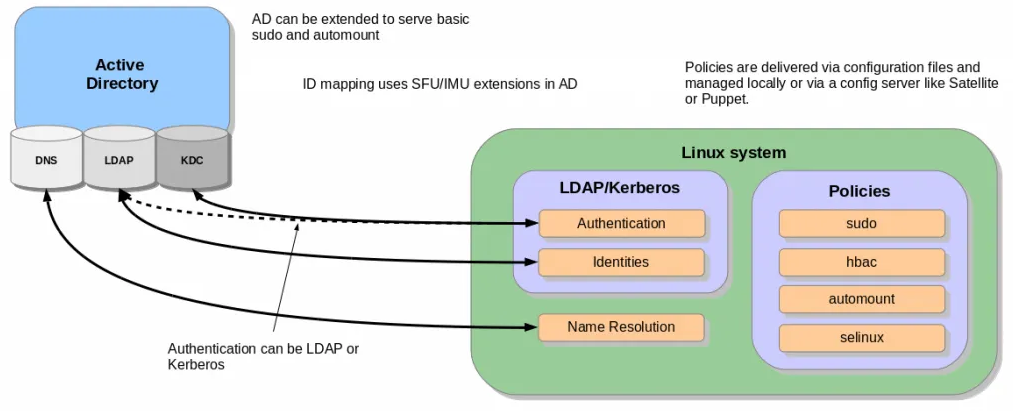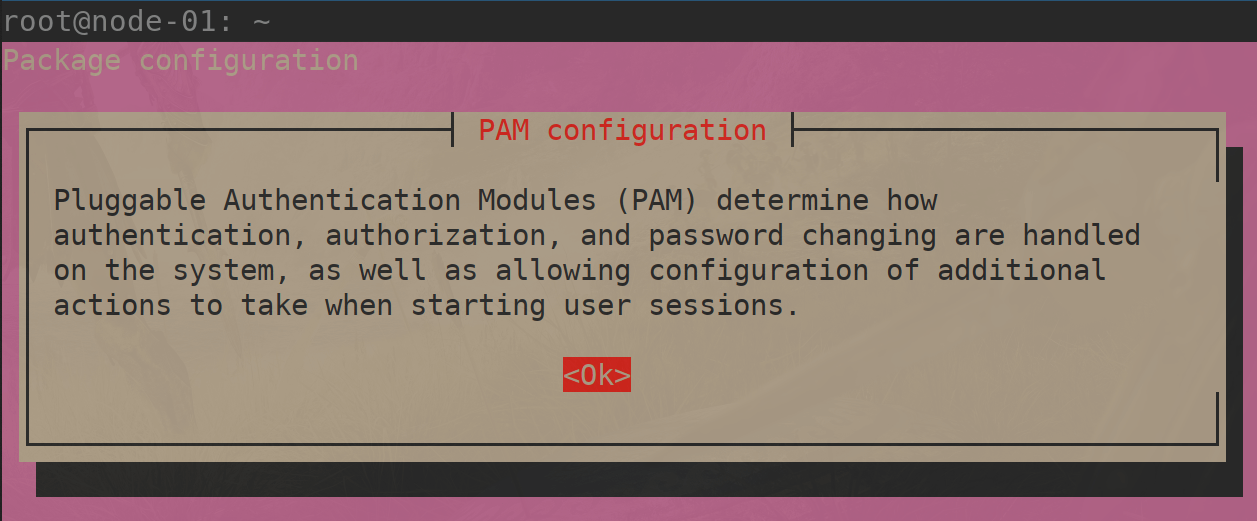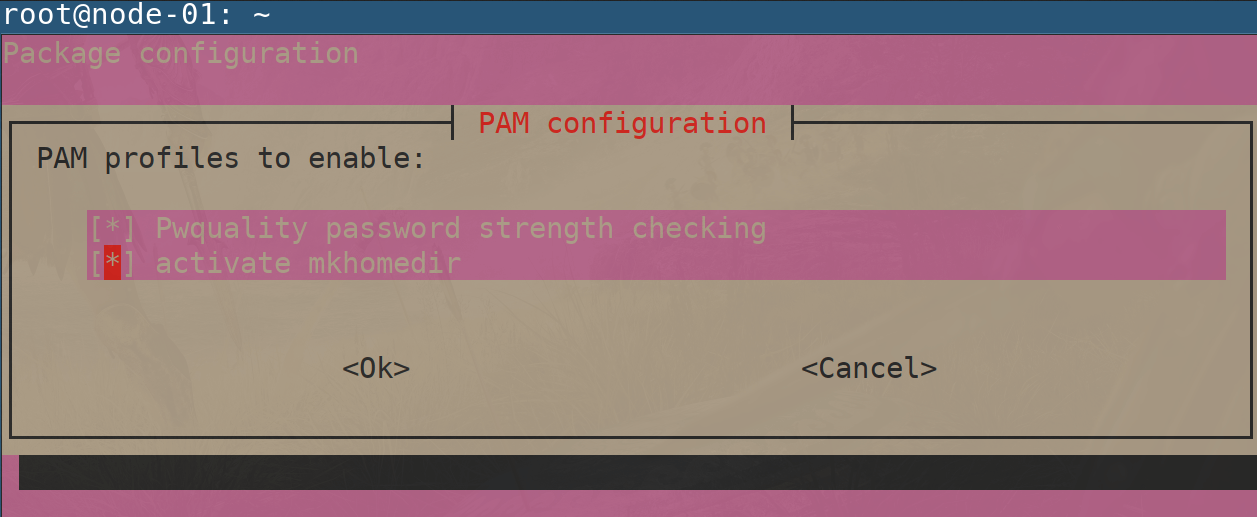В этой статье будет описан процесс добавления Linux-машины (Ubuntu 20.04) в домен Windows AD.
Шаг 1. Установка пакетов и подготовка
sudo apt updatesudo apt upgrade
После этого установите требуемые пакеты.
sudo apt -y install realmd sssd sssd-tools libnss-sss libpam-sss adcli samba-common-bin oddjob oddjob-mkhomedir packagekit
Далее мы настроим все инструменты. Вам требуется знать:
- Домен: office.local
- IP DNS-сервера: 192.168.0.1
- IP второго DNS-сервера: 192.168.0.2
Шаг 2. Настройка DNS
Откройте конфигурационный файл netplan:
sudo nano /etc/netplan/*.yaml
Если вы видите там «dhcp4: true», то есть ваш DHCP-сервер настроен корректно, переходите к следующему шагу. Если вы настраиваете параметры сетевого подключения вручную, ознакомьтесь с примером настройки:
network:ethernets:enp0s3:addresses:- 192.168.0.15/24gateway4: 192.168.0.10nameservers:addresses: [192.168.0.1, 192.168.0.2]search:- office.localoptional: trueversion: 2
- addresses — это IP, назначаемый сетевой карте;
- gateway4 — IP роутера;
- nameservers — DNS-сервера;
- search — целевой домен.
sudo netplan apply
Шаг 3. Обнаружение домена, присоединение к нему и проверка результата.
В первую очередь требуется обнаружить домен:
realm discover office.local
Вы увидите что-то подобное. Это означает, что настройки сети верны и машина получила ответ от домена. Если нет, вам необходимо проверить настройки сети, домен и работоспособность DNS.
office.localtype: kerberosrealm-name: OFFICE.LOCALdomain-name: office.localconfigured: no...
Затем присоединитесь к домену AD. Замените admin1 на имя администратора и укажите пароль.
realm join -U admin1 office.localPassword for admin1:
Проверьте, возможен ли прием информации о пользователе AD. Замените user1 на имя пользователя вашего домена.
id user1@office.localuid=687821651(user1@office.local) gid=687800512(user1@office.local) groups=687800512(domain users@office.local)
Шаг 4. Последние настройки и авторизация.
Необходимо произвести настройку, чтобы в будущем каждый раз не добавлять имя домена к имени пользователя.
sudo nano /etc/sssd/sssd.conf
Измените значение use_fully_qualified_names на False. Перезагрузите и проверьте:
sudo systemctl restart sssdid useruid=687821651(user1@office.local) gid=687800512(user1@office.local) groups=687800512(domain users@office.local)
Теперь нужно настроить создание домашних каталогов для пользователей AD при входе в систему.
sudo nano /etc/pam.d/common-session#add this line in the end of filesession optional pam_mkhomedir.so skel=/etc/skel umask=077
Войдите в систему как пользователь AD.
su – userPassword:Creating directory '/home/user1@office.local'.user1@ubuntu-server:~$
Это означает, что вы успешно вошли в систему как пользователь AD.
Также вы можете разрешить авторизацию для некоторых пользователей и групп AD или же ограничить других. В приведенном ниже примере настроен запрет для всех пользователей, кроме user0, user1 и группы Main Admins.
sudo realm deny –allsudo realm permit user0@office.local user1@office.localsudo realm permit -g 'Main Admins'
Настройка пользователей AD для получения root-прав такая же, как и для локальных, но выполняется в другом файле.
sudo nano /etc/sudoers.d/admins
Добавьте к нему нужные строки. Например:
user ALL=(ALL) ALL%Domain\ Admins ALL=(ALL) ALL
191028
Санкт-Петербург
Литейный пр., д. 26, Лит. А
+7 (812) 403-06-99
700
300
ООО «ИТГЛОБАЛКОМ ЛАБС»
191028
Санкт-Петербург
Литейный пр., д. 26, Лит. А
+7 (812) 403-06-99
700
300
ООО «ИТГЛОБАЛКОМ ЛАБС»
Contents
-
Introduction
- Used terms
- Kerberos
-
Join AD domain
- Required software
- Join
- Testing
-
Setup Authentication
- nsswitch
- Testing
- PAM
-
Final configuration
- One last thing
- Usage
- Automatic Kerberos Ticket Refresh
- Troubleshooting
-
Resources
- Automated Methods
Introduction
This Howto describes how to add an Ubuntu box in an Active Directory domain and to authenticate the users with AD.
Note: Centrify Express and Likewise Open are alternative solutions for Linux systems to authenticate to an Active Directory domain. For Centrify Express see DirectControl. For Likewise Open see LikewiseOpen.
Used terms
|
term |
definition |
|
AD |
Active Directory |
|
DC |
Domain Controller |
|
lab.example.com |
AD domain |
|
win2k3.lab.example.com |
DC FQDN |
|
10.0.0.1 |
DC IP |
|
LAB.EXAMPLE.COM |
Kerberos Realm |
|
linuxwork |
computername of the Ubuntu workstation |
|
linuxwork.lab.example.com |
FQDN of the Ubuntu workstation |
|
ntp.example.com |
timeserver (NTP) |
Kerberos
The first step in joining an Active Directory domain is to install and configure Kerberos. See Samba/Kerberos for details.
Join AD domain
Required software
You need to install the winbind and samba packages. The packages smbfs and smbclient are useful for mounting network shares and copying files.
Ubuntu 10.04 and later should also install the libnss-winbind and libpam-winbind packages.
The package smbfs is optional, but includes useful client utilities, including the smbmount command. Also useful is the smbclient package, which includes an FTP-like client for SMB shares.
Join
The first step in joining the Active Directory domain is to edit /etc/samba/smb.conf:
file: /etc/samba/smb.conf
[global]
security = ads
realm = LAB.EXAMPLE.COM
# If the system doesn't find the domain controller automatically, you may need the following line
# password server = 10.0.0.1
# note that workgroup is the 'short' domain name
workgroup = LAB
# winbind separator = +
idmap uid = 10000-20000
idmap gid = 10000-20000
winbind enum users = yes
winbind enum groups = yes
template homedir = /home/%D/%U
template shell = /bin/bash
client use spnego = yes
client ntlmv2 auth = yes
encrypt passwords = yes
winbind use default domain = yes
restrict anonymous = 2
Adding valid users = @»Domain Users» to the [global] section will allow all Domain Users to see all of the shares avaliable without a password. This is the equivlient to allowing «Everyone» to read all shares. If you want to restrict reading a share then you will have to specify valid users for that share.
The «winbind use default domain» parameter is useful in single-domain enterprises and causes winbind to treat any username that isn’t qualified with a domain name as a username in the domain to which winbind is joined. Omit this parameter if you are concerned about confusion between local accounts on your systems and accounts in the default domain. The «winbind separator» directive is optional, and the default value is the usual backslash «» Domain and User separator. You can use «+» if you know of a specific reason «» will not work in your environment.
Be sure to restart the Samba and Winbind services after changing the /etc/samba/smb.conf file:
sudo /etc/init.d/winbind stop sudo /etc/init.d/samba restart sudo /etc/init.d/winbind start
Request a valid Kerberos TGT for an account using kinit, which is allowed to join a workstation into the AD domain. Now join to the domain, if the ticket was valid you should not need to supply a password — even if prompted you should be able to leave it blank.
This next step gave me the error: kinit(v5): Cannot resolve network address for KDC in realm LAB.EXAMPLE.COM while getting initial credentials even though nslookup win2k3 and host 10.0.0.1 would both return the correct entries. To correct this problem, I had to edit my /etc/hosts file and add the following to it: 10.0.0.1 win2k3.lab.example.com
sudo kinit Administrator@EXAMPLE.COM sudo net ads join Using short domain name – LAB Joined 'linuxwork' to realm 'LAB.EXAMPLE.COM'
If the Kerberos auth was valid, you should not get asked for a password. However, if you are not working as root and are instead using sudo to perform the necessary tasks, use the command sudo net ads join -U username and supply your password when prompted. Otherwise, you will be asked to authenticate as root@LAB.EXAMPLE.COM instead of a valid account name. You can also supply a password if you don’t want to get prompted. Just use net ads join -U <username>%<password> for this. Maybe it’s useful for unattended installations where you want to add machines to an AD automatically.
If your Active Directory server is not running DDNS as well (eg. if you’re running a separate DNS server) you may get the error:
sudo net ads join Failed to join domain: failed to find DC for domain LAB.EXAMPLE.COM
To fix this, specify the AD server to the «net join» command:
sudo net ads join -S WIN2K3 -U <username>%<password>
You’ll get a warning about not being able to update DNS, but you will successfully join the AD!
Testing
Using a clean install of 10.04, I did not have to modify any PAM files to get authentication working. I had to edit common-session to get the home directories created, but that is it.
Setup Authentication
nsswitch
file: /etc/nsswitch.conf
passwd: compat winbind group: compat winbind shadow: compat
I needed to add hosts: files dns to /etc/nsswitch.conf to avoid the settings in /etc/hosts to be ignored.
Don´t forget to restart winbind again after editing /etc/nsswitch.conf!!!
Testing
You can check that the Domain has successfully been joined by:
wbinfo -u
You should get a list of the users of the domain.
I needed to make shadow: compat winbind in /etc/nsswitch.conf to make wbinfo -u work.
And a list of the groups. Be patient these queries can take time.
wbinfo -g
Check Winbind nsswitch module with getent.
This step may or may not work. If you only see local users, try connecting with a Windows machine anyways. (Tested under Ubuntu 9.10 x64)
sudo getent passwd root:x:0:0:root:/root:/bin/bash ... LAB+administrator:x:10000:10000:Administrator:/home/LAB/administrator:/bin/bash LAB+gast:x:10001:10001:Gast:/home/LAB/gast:/bin/bash ...
Note that the domain name (here, «LAB+») is displayed by getent only if you have not set winbind use default domain = yes in smb.conf.
sudo getent group root:x:0: daemon:x:1: bin:x:2: ... LAB+organisations-admins:x:10005:administrator LAB+domänen-admins:x:10006:manuel,administrator LAB+domänen-benutzer:x:10000: LAB+domänen-gäste:x:10001: LAB+linux-admins:x:10004:manuel ...
PAM
With this configuration you can access the workstation with local accounts or with domain accounts. On the first login of a domain user a home directory will be created. This PAM configuration assumes that the system will be used primarily with domain accounts. If the opposite is true (i.e., the system will be used primarily with local accounts), the order of pam_winbind.so and pam_unix.so should be reversed. When used with local accounts, the configuration shown here will result in a failed authentication to the Windows/Samba DC for each login and sudo use. This can litter the DC’s event log. Likewise, if local accounts are checked first, the /var/log/auth.log will be littered with failed logon attempts each time a domain account is accessed.
Note: You can use pam-auth-update to add the necessary entries for winbind authentication. If you installed libpam-winbind above, this step is all you need to do to configure pam. You may want to add the line to automatically create the home directory.
sudo pam-auth-update
This PAM configuration does not acquire a Kerberos TGT at login. To acquire a ticket, use kinit after logging in, and consider using kdestroy in a logout script.
file: /etc/pam.d/common-account
account sufficient pam_winbind.so account required pam_unix.so
file: /etc/pam.d/common-auth
auth sufficient pam_winbind.so auth sufficient pam_unix.so nullok_secure use_first_pass auth required pam_deny.so
On a Ubuntu 7.10 (Gutsy Gibbon) and 9.04 (Jaunty Jackalope) systems, these changes to pam.d/common-auth result in not being able to log in as a local user, for example by ssh. Your luck may be better, but test immediately just in case.
This one allows login for AD users and local users (tested with Ubuntu 9.10)
file: /etc/pam.d/common-auth
auth sufficient pam_unix.so nullok_secure auth sufficient pam_winbind.so require_membership_of=domänen-admins use_first_pass auth requisite pam_deny.so auth required pam_permit.so auth optional pam_ecryptfs.so unwrap
ecryptfs does not work with AD users. Login is successful with local users and AD users which are members of AD group domänen-admins
file: /etc/pam.d/common-session
session required pam_unix.so session required pam_mkhomedir.so umask=0022 skel=/etc/skel
file: /etc/pam.d/sudo
auth sufficient pam_winbind.so auth sufficient pam_unix.so use_first_pass auth required pam_deny.so @include common-account
Final configuration
Each domain needs a directory in /home/.
sudo mkdir /home/LAB
One last thing
If you want to be able to use an active directory account to manage your Ubuntu box, you need to add it to the sudoers file. For that, you will need to edit the file /etc/group an add your username to the admin group and whatever other group you need(plugdev,audio,cdrom just to mention a few). it will be like:
....... admin:x:117:olduser,ActiveDirectoryUser .......
Where, olduser, is your current linux user and, ActiveDirectoryUser, is the new administrator. Another way to make a Domain Group a sudoer in your ubuntu is to edit the file /etc/sudoers (using the command ‘visudo’) and add the following line
%adgroup ALL=(ALL) ALL
Where, adgroup, is a group from your active directory. Keep in mind that spaces in the group name are not allowed. You can use ‘%domain admins’, without quotes.
Usage
Logon with DOMAIN+USERNAME, unless you included «winbind use default domain» in your smb.conf, in which case you may log in using only USERNAME.
login: LAB+manuel Password: ***** ... LAB+manuel@linuxwork:~$
Automatic Kerberos Ticket Refresh
To have pam_winbind automatically refresh the kerberos ticket
Add the winbind refresh tickets line to smb.conf :
file: /etc/samba/smb.conf
# winbind separator = +
winbind refresh tickets = yes
idmap uid = 10000-20000
And modify /etc/pam.d/common-auth:
file: /etc/pam.d/common-auth
auth sufficient pam_winbind.so krb5_auth krb5_ccache_type=FILE auth sufficient pam_unix.so nullok_secure use_first_pass auth required pam_deny.so
Troubleshooting
If the Winbind PAM module in /var/log/auth.log says that the AD-user is not existing restart winbind. It might be best to restart the whole workstation.
sudo /etc/init.d/winbind restart
If when logging into the machine one gets a «no logon servers» error winbindsamba may not be starting properly. Try restarting them manually, and then logging in.
-If a manual restart works, then to fix this issue one needs to change scripts S20samba and S20winbind to S25samba and S25winbind in the /etc/rc2.d, rc3.d, rc4.d, rc5.d folders. The understanding is that this causes samba and winbind to startup later in the boot order for each runlevel. So that they start after S24avahi-daemon. If you then find that you must wait a bit before you can log in, you need to set «winbind enum users» and «winbind enum groups» in /etc/samba/smb.conf to ‘no’.
name service cache daemon
The name service cache daemon (nscd) can interfere with winbind, as winbind maintains its own cache. Remove it.
sudo apt-get remove nscd
Some names or groups are resolved with getent, but others are not
The range of your idmap parameter is not wide enough to encompass all the users or groups
idmap uid = 16777216-33554431 idmap gid = 16777216-33554431
Adding more than one Linux machine to a Windows network
The above procedure allows you to add as many Linux machines as you like. However, the UID assigned to a given user may not be the same across all the machines. It created file ownership & rights issues when files/folders are shared between these machines. See Question #21806 on https://answers.launchpad.net/ubuntu/ for details. Therefore it is advisable to specify the UID mapping method
idmap backend = rid:YOURDOMAIN=70000-1000000 idmap uid = 70000-1000000 idmap gid = 70000-1000000 winbind use default domain = yes security = ADS
The newer syntax is (with old style you can get NT_STATUS_OBJECT_NAME_COLLISION in /var/log/samba/log.winbindd)
idmap domains = YOURDOMAIN idmap config YOURDOMAIN:backend = rid idmap config YOURDOMAIN:range = 70000-1000000 winbind use default domain = yes security = ADS
Resources
-
The Samba and Active Directory Wiki contains very detailed instructions.
Automated Methods
The SADMS package allows for automated joining to Active Directory through a GUI interface. http://sadms.sourceforge.net/
CategorySecurity
Как мне ввести в домен Ubuntu 20.04 | 18.04 к домену Windows? Могу ли я присоединить Debian 10 к домену Active Directory?
Эта статья была написана, чтобы показать вам, как использовать realmd для присоединения сервера или рабочего стола Ubuntu 20.04 | 18.04 / Debian 10 к домену Active Directory. Домен Active Directory является центральным узлом информации о пользователях в большинстве корпоративных сред.
Например, в инфраструктуре моей компании ключевым требованием является то, чтобы все пользователи прошли аутентификацию во всех системах Linux с учетными данными Active Directory. Это должно работать как для Debian, так и для дистрибутивов Linux на основе Red Hat.
В этом руководстве будет показано, как настроить SSSD для получения информации из доменов в одном лесу ресурсов Active Directory. Если вы работаете с несколькими лесами AD, это руководство может вам не подойти. Мы также пойдем дальше и настроим правила sudo для пользователей, которые входят в систему через AD. Вот схема, изображающая установку и как она работает.
Итак, выполните следующие действия, чтобы присоединиться к домену Ubuntu 20.04 | 18.04 / Debian 10 в Active Directory (AD).
Шаг 1. Обновите свой APT
Начните с обновления вашей системы Ubuntu / Debian Linux.
sudo apt -y update
Это важно, поскольку установка может завершиться ошибкой, если сервер установлен только что.
Для Ubuntu 20.04 | 18.04 добавьте следующие репозитории в файл sources.list
sudo tee -a /etc/apt/sources.list <<EOF
deb http://us.archive.ubuntu.com/ubuntu/ bionic universe
deb http://us.archive.ubuntu.com/ubuntu/ bionic-updates universe
EOF
Шаг 2. Задайте имя хоста сервера и DNS
Установите правильное имя хоста для вашего сервера с правильным доменным компонентом.
sudo hostnamectl set-hostname myubuntu.example.com
Подтвердите свое имя хоста:
$ hostnamectl
Static hostname: myubuntu.example.com
Icon name: computer-vm
Chassis: vm
Machine ID: 5beb7ac3260c4f00bcfbe1088f48b8c7
Boot ID: b2a0d9abe43b455fb49484dbaa59dc41
Virtualization: vmware
Operating System: Ubuntu 18.04.1 LTS
Kernel: Linux 4.15.0-29-generic
Architecture: x86-64
Убедитесь, что DNS настроен правильно:
$ cat /etc/resolv.conf
Ubuntu 20.04 | 18.04 поставляется с systemd-resolve, который вам нужно отключить, чтобы сервер мог напрямую обращаться к вашему сетевому DNS.
sudo systemctl disable systemd-resolved
sudo systemctl stop systemd-resolved
Если вы используете DHCP, вы можете обновить DNS-сервер вручную.
$ sudo unlink /etc/resolv.conf
$ sudo vim /etc/resolv.conf
Шаг 3. Установите необходимые пакеты
Для присоединения системы Ubuntu 20.04 | 18.04 / Debian 10 к домену Active Directory (AD) требуется ряд пакетов.
sudo apt update
sudo apt -y install realmd libnss-sss libpam-sss sssd sssd-tools adcli samba-common-bin oddjob oddjob-mkhomedir packagekit
Только после успешной установки зависимостей вы можете приступить к обнаружению домена Active Directory в Debian 10 / Ubuntu 20.04 / 18.04.
Команда realm discover возвращает полную конфигурацию домена и список пакетов, которые должны быть установлены для регистрации системы в домене.
$ sudo realm discover example.com
example.com
type: kerberos
realm-name: EXAMPLE.COM
domain-name: example.com
configured: no
server-software: active-directory
client-software: sssd
required-package: sssd-tools
required-package: sssd
required-package: libnss-sss
required-package: libpam-sss
required-package: adcli
required-package: samba-common-bin
Замените example.com своим действующим доменом AD.
Шаг 5. Присоединитесь к Ubuntu 20.04 | 18.04 / Debian 10 к домену Active Directory (AD)
Учетная запись администратора AD требуется для интеграции вашего компьютера Linux с доменом Windows Active Directory. Проверьте и подтвердите учетную запись администратора AD и пароль.
Команда realm join настроит локальный компьютер для использования с указанным доменом, настроив как локальные системные службы, так и записи в домене идентификации. У команды есть несколько параметров, которые можно проверить с помощью:
$ realm join --help
Базовое выполнение команды:
$ sudo realm join -U Administrator example.com
Password for Administrator:
Где:
Администратор – это имя учетной записи администратора, используемой для интеграции машины в AD.
example.com – это имя домена AD
Команда сначала пытается подключиться без учетных данных, но при необходимости запрашивает пароль.
Просмотр сведений о текущей области.
$ realm list
example.com
type: kerberos
realm-name: EXAMPLE.COM
domain-name: example.com
configured: kerberos-member
server-software: active-directory
client-software: sssd
required-package: sssd-tools
required-package: sssd
required-package: libnss-sss
required-package: libpam-sss
required-package: adcli
required-package: samba-common-bin
login-formats: %U@example.com
login-policy: allow-realm-logins
В системах на основе RHEL домашний каталог пользователя будет создан автоматически. В Ubuntu / Debian вам необходимо включить эту функцию.
sudo bash -c "cat > /usr/share/pam-configs/mkhomedir" <<EOF
Name: activate mkhomedir
Default: yes
Priority: 900
Session-Type: Additional
Session:
required pam_mkhomedir.so umask=0022 skel=/etc/skel
EOF
Затем активируйте с помощью:
sudo pam-auth-update
Выберите <OK>
Убедитесь, что выбрано “activate mkhomedir” с помощью звездочки – [*]
Затем выберите <Ok>, чтобы сохранить изменения.
Ваш файл конфигурации sssd.conf находится в /etc/sssd/sssd.conf . При каждом изменении файла требуется перезагрузка.
Статус должен быть запущен.
$ systemctl status sssd
Если интеграция работает, должна быть возможность получить информацию о пользователе AD.
$ id jmutai@example.com
uid=1783929917(jmutai@example.com) gid=1784800513(domain users@example.com) groups=1783870513(domain users@example.com)
Шаг 6. Контроль доступа – Ограничьте до пользователя / группы
Доступ к зарегистрированному серверу можно ограничить, разрешив только определенных пользователей и группы.
Ограничение для пользователей
Чтобы разрешить пользователю доступ через SSH и консоль, используйте команду:
$ sudo realm permit user1@example.com
$ sudo realm permit user2@example.com user3@example.com
Разрешить доступ к группе – Примеры
$ sudo ream permit -g sysadmins
$ sudo realm permit -g 'Security Users'
$ sudo realm permit 'Domain Users' 'admin users'
Это изменит файл sssd.conf .
Если вместо этого вы хотите разрешить доступ всем пользователям, запустите:
$ sudo realm permit --all
Чтобы запретить доступ всем пользователям домена, используйте:
$ sudo realm deny --all
Шаг 7. Настройте доступ через Sudo
По умолчанию у пользователей домена не будет разрешения на повышение привилегий до root. Пользователям должен быть предоставлен доступ на основе имен пользователей или групп.
Давайте сначала создадим файл разрешений sudo.
$ sudo vi /etc/sudoers.d/domain_admins
Добавить одного пользователя:
user1@example.com ALL=(ALL) ALL
Добавить еще одного пользователя:
user1@example.com ALL=(ALL) ALL
user2@example.com ALL=(ALL) ALL
Добавить группу
%group1@example.com ALL=(ALL) ALL
Добавьте группу с пробелами.
%security users@example.com ALL=(ALL) ALL
%system super admins@example.com ALL=(ALL) ALL
Шаг 8. Проверьте доступ по SSH
Получите доступ к серверу удаленно, поскольку пользователю AD разрешено входить в систему.
$ ssh user1@localhost
The authenticity of host 'localhost (::1)' can't be established.
ECDSA key fingerprint is SHA256:wmWcLi/lijm4zWbQ/Uf6uLMYzM7g1AnBwxzooqpB5CU.
ECDSA key fingerprint is MD5:10:0c:cb:22:fd:28:34:c6:3e:d7:68:15:02:f9:b4:e9.
Are you sure you want to continue connecting (yes/no)? yes
Warning: Permanently added 'localhost' (ECDSA) to the list of known hosts.
Это подтверждение того, что наша конфигурация прошла успешно.
Посетите вики-страницы realmd и sssd, чтобы узнать больше.
Оригинал статьи на английском здесь.
Состояние перевода: На этой странице представлен перевод статьи Active Directory integration. Дата последней синхронизации: 31 октября 2015. Вы можете помочь синхронизировать перевод, если в английской версии произошли изменения.
Важно: Так как Arch Linux использует систему распространения rolling release,возможно,некоторая информация на странице может быть устаревшей из-за изменений в пакетах или конфигурациях,сделанных разработчиками. Никогда слепо не следуйте этой или любой другой инструкции. Когда в инструкции сказано изменить какой-либо файл, обязательно сделайте бэкап. Проверяйте дату последней проверки статьи.
Основной задачей системных администраторов являются попытки совместного изпользования разнообразных окружений. Мы имеем в виду смешивание разных серверных операционных систем (Обычно Microsoft Windows & Unix/Linux). Управление пользователями и аутентификацией на данный момент является наиболее сложной задачей. Популярнейший способ решения это задачи — Directory Server. Существует много открытых и коммерческих решений для разный типов *NIX; однако, только немногие решают проблему взаимодействия с Windows. Активный Каталог (AD) — служба каталогов созданная Microsoft для доменных сетей Windows. Он входит в большинство операционных систем Windows Server. Сервера,на которых запущен AD, называются контроллерами доменов(domain controllers)
Активный каталог используется как главное средство администрирования сети и безопасности.Он отвечает за аутентификацию и авторизацию все пользователей и компьютеров в доменной сети Windows, назначая и следя за правилами безопасности для всех компьютеров в сети, также устанавливая и обновляя ПО на компьютерах в этой сети. Например,когда пользователь авторизуется в компьютер,который является частью доменной сети, AD проверяет его пароль и яляется он обычным пользователем или же системным администратором.
Активный католог использует Lightweight Directory Access Protocol (LDAP) версий 2 и 3, Kerberos и DNS.
Эти же стандарты доступны в Linux, но их комбинирование — непростая задача. Эта статья поможет вам настроить хост Arch Linux для аутентификация в домене AD.
Эта статья объясняет, как интегрировать хост Arch Linux в сущестующий домен AD.
Перед продолжением у вас должен быть существующий домен AD, и пользователь с правами на добавление пользователей и компьютерных аккаунтов.
Эта сатья не предназначена ни как полное описание AD,ни как полно описание работы с Samba. Обратитесь к разделу ресурсов для дополнительной информации.
Терминология
Если вы не знакомы с AD, здесь приведены некоторые ключевые слова, которые будет полезно знать.
- Домен(Domain) : Имя,используемое для группы компьютеров и аккаунтов.
- SID : Каждый компьютер,присоединяющийся к сети должен иметь уникальный SID / Системный идентификатор.
- SMB : Блок сообщения сервера.
- NETBIOS: Network naming protocol used as an alternative to DNS. Mostly legacy, but still used in Windows Networking.
- WINS: Windows Information Naming Service. Used for resolving Netbios names to windows hosts.
- Winbind: Protocol for windows authentication. Протокол для авторизации windows.
Настройка
Настройка AD
Важно: Эта часть не была проверена, продолжайте с отсторожностью.
Обновление GPO
Возможно, нужно будет отключить Digital Sign Communication (Always) в настройках групп AD. А именно:
Local policies->Security policies->Microsoft Network Server->Digital sign communication (Always)-> выбратьdefine this policyи поставить «галочку» наdisable.
Если вы используете Windows Server 2008 R2, то вам нужно настроить GPO в GPO for Default Domain Controller Policy -> Computer Setting -> Policies -> Windows Setting -> Security Setting -> Local Policies -> Security Option -> Microsoft network client: Digitally sign communications (always)
Настройка Linux хоста
Следующие несколько шагов — начало конфигурации хоста. Вам понадобиться root или sudo доступ.
Установка
Установите следующие пакеты:
- samba, см. Samba
- pam-krb5
- ntp или openntpd, см. также NTPd или OpenNTPD
Обновление DNS
AD сильно зависит от DNS. Вам нужно будет обновить /etc/resolv.conf, чтобы использовать контроллеры доменов AD:
/etc/resolv.conf
nameserver <IP1> nameserver <IP2>
Замените <IP1> и <IP2> IP адресами для сервера AD.Есили ваши AD домены не позволяют использовать DNS форвардинг или рекурсию,возможно,придётся добавить некоторые вещи.
Если ваша машина имеет дуалбут Windows и Linux, стоит использовать разные имена DNS и netbios для linux,если обе операционные системы будут членами одного домена.
Настройка NTP
См. NTPd или OpenNTPD для инструкции по настройке NTP. Стоит отметить, что OpenNTPD больше не поддерживается.
При настройке используйте IP адреса серверов AD.Как альтернативу можно использовать другие NTP сервера,которые обеспечат синхронизацию AD в то же место.Тем не менее,AD обычно запускают NTP в качестве службы.
Убедитесь,что демон настроен на sync automatically on startup.
Kerberos
Допустим,что ваша AD называется example.com. Далее допустим что ваша AD управляется двумя доменными контроллерами, главным и вторичным, которые называются PDC и BDS, pdc.example.com и bdc.example.com соответственно. Их адреса будут,например, 192.168.1.2 и 192.168.1.3. Следите за написанием,верхний регистр очень важен.
/etc/krb5.conf
[libdefaults]
default_realm = EXAMPLE.COM
clockskew = 300
ticket_lifetime = 1d
forwardable = true
proxiable = true
dns_lookup_realm = true
dns_lookup_kdc = true
[realms]
EXAMPLE.COM = {
kdc = PDC.EXAMPLE.COM
admin_server = PDC.EXAMPLE.COM
default_domain = EXAMPLE.COM
}
[domain_realm]
.kerberos.server = EXAMPLE.COM
.example.com = EXAMPLE.COM
example.com = EXAMPLE.COM
example = EXAMPLE.COM
[appdefaults]
pam = {
ticket_lifetime = 1d
renew_lifetime = 1d
forwardable = true
proxiable = false
retain_after_close = false
minimum_uid = 0
debug = false
}
[logging]
default = FILE:/var/log/krb5libs.log
kdc = FILE:/var/log/kdc.log
admin_server = FILE:/var/log/kadmind.log
Примечание: Heimdal 1.3.1 не принимает DES шифрование,которое необходимо для аутентификации AD до Windows Server 2008. Скорее всего вам придётся добавить
allow_weak_crypto = true
в раздел [libdefaults]
Создание ключа Kerberos
Теперь во можете запросить ключи для AD (верхний регистр необходим):
kinit administrator@EXAMPLE.COM
Можно использовать любое имя пользователя,у которого есть права администратора домена.
Подтверждение ключа
Запустите klist чтобы проверить,получили ли вы токен,должно быть нечто подобное:
# klist
Ticket cache: FILE:/tmp/krb5cc_0
Default principal: administrator@EXAMPLE.COM
Valid starting Expires Service principal
02/04/12 21:27:47 02/05/12 07:27:42 krbtgt/EXAMPLE.COM@EXAMPLE.COM
renew until 02/05/12 21:27:47
pam_winbind.conf
Если вы получаете ошибки «/etc/security/pam_winbind.conf не найден»,создайте этот файл и отредактируйте его следующим образом:
/etc/security/pam_winbind.conf
debug=no debug_state=no try_first_pass=yes krb5_auth=yes krb5_cache_type=FILE cached_login=yes silent=no mkhomedir=yes
Samba
Samba — бесплатная реализация протокола SMB/CIFS. Также она включает инструменты для Linux машин,которые заставляют их вести себя будто Windows сервера и клиенты.
Примечание: Настройка может разниться в зависимости от конфигурации сервера Windows. Будьте готовы изучать и решать проблемы.
В этом разделе мы сначала сфокусируемся на работе аутентификации с помощью изменения секции ‘Global’. Далее, мы вернёмся к остальным.
/etc/samba/smb.conf
[Global] netbios name = MYARCHLINUX workgroup = EXAMPLE realm = EXAMPLE.COM server string = %h Arch Linux Host security = ads encrypt passwords = yes password server = pdc.example.com idmap config * : backend = rid idmap config * : range = 10000-20000 winbind use default domain = Yes winbind enum users = Yes winbind enum groups = Yes winbind nested groups = Yes winbind separator = + winbind refresh tickets = yes template shell = /bin/bash template homedir = /home/%D/%U preferred master = no dns proxy = no wins server = pdc.example.com wins proxy = no inherit acls = Yes map acl inherit = Yes acl group control = yes load printers = no debug level = 3 use sendfile = no
Теперь надо «объяснить» Samba, что мы будет использовать базы даннх PDC для аутенификации.Будем использовать winbindd, который входит в поставку Samba.Winbind указывает UID и GID Linux машины для AD. Winbind использует UNIX реализацию RPC вызовов, Pluggable Authentication Modules (aka PAM) и Name Service Switch (NSS), чтобы разрешить допуск пользователей и Windows AD на Linux-машинах. Лучшая часть winbindd то,что вам не нужно размечать самому, от вас требуется только указать диапазон UID и GID! Именно их мы объявили в smb.conf.
Обновите файл настроек samba чтобы включить демона winbind
/etc/conf.d/samba
##### /etc/conf.d/samba ##### #SAMBA_DAEMONS=(smbd nmbd) SAMBA_DAEMONS=(smbd nmbd winbindd)
Далее, настройте samba так, для запуска вместе со стартом системы. См. Daemons для подробностей.
Запуск и проверка сервисов
Запуск Samba
Надеемся,вы ещё не перезагрузились! Хорошо. Если у вас запущена X-сессия — выходите из неё,чтобы проверить вход в другой терминал не выходя из своей сессии.
Запуск Samba (включая smbd, nmbd и winbindd):
Если вы проверите список процессов,то заметите,что на самом деле winbind не запустился. Быстрый осмотр логов говорит,что SID для этого хоста может быть получен от домена:
# tail /var/log/samba/log.winbindd
[2012/02/05 21:51:30.085574, 0] winbindd/winbindd_cache.c:3147(initialize_winbindd_cache) initialize_winbindd_cache: clearing cache and re-creating with version number 2 [2012/02/05 21:51:30.086137, 2] winbindd/winbindd_util.c:233(add_trusted_domain) Added domain BUILTIN S-1-5-32 [2012/02/05 21:51:30.086223, 2] winbindd/winbindd_util.c:233(add_trusted_domain) Added domain MYARCHLINUX S-1-5-21-3777857242-3272519233-2385508432 [2012/02/05 21:51:30.086254, 0] winbindd/winbindd_util.c:635(init_domain_list) Could not fetch our SID - did we join? [2012/02/05 21:51:30.086408, 0] winbindd/winbindd.c:1105(winbindd_register_handlers) unable to initialize domain list
Присоединение к Домену
Вам нужен аккаунт администратора AD чтобы сделать это. Пусть наш логин: Administrator. Комана — ‘net ads join’
# net ads join -U Administrator
Administrator's password: xxx Using short domain name -- EXAMPLE Joined 'MYARCHLINUX' to realm 'EXAMPLE.COM'
Перезапуск Samba
winbindd не смог запуститься потому,что пока что мы не домен.
Перезапустите сервис Samba и winbind тоже должен запуститься.
NSSwitch говорит Linux хосту как получить игформацию из различных источников и к каком порядке это сделать. В нашем случае мы добаим AD как дополнительный источник для пользователей, групп и хостов.
/etc/nsswitch.conf
passwd: files winbind shadow: files winbind group: files winbind hosts: files dns wins
Проверка Winbind
Проверим, может ли winbind получить доступ к AD. Следующие команды возвращают список пользователей AD:
# wbinfo -u
administrator guest krbtgt test.user
- Note мы создали пользователя AD ‘test.user’ в домменом контоллере.
Можно сделать то же самое для групп AD:
# wbinfo -g
domain computers domain controllers schema admins enterprise admins cert publishers domain admins domain users domain guests group policy creator owners ras and ias servers allowed rodc password replication group denied rodc password replication group read-only domain controllers enterprise read-only domain controllers dnsadmins dnsupdateproxy
Проверка nsswitch
Дабы убедиться,что наш хост имеет доступ к домену для пользователей и групп, мы проверим настройки nsswitch, используя ‘getent’. Следующий вывод показывает,как оно дожно выглядеть на нетронутом Arch Linux:
# getent passwd
root:x:0:0:root:/root:/bin/bash bin:x:1:1:bin:/bin:/bin/false daemon:x:2:2:daemon:/sbin:/bin/false mail:x:8:12:mail:/var/spool/mail:/bin/false ftp:x:14:11:ftp:/srv/ftp:/bin/false http:x:33:33:http:/srv/http:/bin/false nobody:x:99:99:nobody:/:/bin/false dbus:x:81:81:System message bus:/:/bin/false ntp:x:87:87:Network Time Protocol:/var/empty:/bin/false avahi:x:84:84:avahi:/:/bin/false administrator:*:10001:10006:Administrator:/home/EXAMPLE/administrator:/bin/bash guest:*:10002:10007:Guest:/home/EXAMPLE/guest:/bin/bash krbtgt:*:10003:10006:krbtgt:/home/EXAMPLE/krbtgt:/bin/bash test.user:*:10000:10006:Test User:/home/EXAMPLE/test.user:/bin/bash
Для групп:
# getent group
root:x:0:root bin:x:1:root,bin,daemon daemon:x:2:root,bin,daemon sys:x:3:root,bin adm:x:4:root,daemon tty:x:5: disk:x:6:root lp:x:7:daemon mem:x:8: kmem:x:9: wheel:x:10:root ftp:x:11: mail:x:12: uucp:x:14: log:x:19:root utmp:x:20: locate:x:21: rfkill:x:24: smmsp:x:25: http:x:33: games:x:50: network:x:90: video:x:91: audio:x:92: optical:x:93: floppy:x:94: storage:x:95: scanner:x:96: power:x:98: nobody:x:99: users:x:100: dbus:x:81: ntp:x:87: avahi:x:84: domain computers:x:10008: domain controllers:x:10009: schema admins:x:10010:administrator enterprise admins:x:10011:administrator cert publishers:x:10012: domain admins:x:10013:test.user,administrator domain users:x:10006: domain guests:x:10007: group policy creator owners:x:10014:administrator ras and ias servers:x:10015: allowed rodc password replication group:x:10016: denied rodc password replication group:x:10017:krbtgt read-only domain controllers:x:10018: enterprise read-only domain controllers:x:10019: dnsadmins:x:10020: dnsupdateproxy:x:10021:
Проверка команд Samba
Попробуйте некоторые команды,чтобу увидеть,может ли Samba взаимодействовать с AD:
# net ads info
[2012/02/05 20:21:36.473559, 0] param/loadparm.c:7599(lp_do_parameter) Ignoring unknown parameter "idmapd backend" LDAP server: 192.168.1.2 LDAP server name: PDC.example.com Realm: EXAMPLE.COM Bind Path: dc=EXAMPLE,dc=COM LDAP port: 389 Server time: Sun, 05 Feb 2012 20:21:33 CST KDC server: 192.168.1.2 Server time offset: -3
# net ads lookup
[2012/02/05 20:22:39.298823, 0] param/loadparm.c:7599(lp_do_parameter)
Ignoring unknown parameter "idmapd backend"
Information for Domain Controller: 192.168.1.2
Response Type: LOGON_SAM_LOGON_RESPONSE_EX
GUID: 2a098512-4c9f-4fe4-ac22-8f9231fabbad
Flags:
Is a PDC: yes
Is a GC of the forest: yes
Is an LDAP server: yes
Supports DS: yes
Is running a KDC: yes
Is running time services: yes
Is the closest DC: yes
Is writable: yes
Has a hardware clock: yes
Is a non-domain NC serviced by LDAP server: no
Is NT6 DC that has some secrets: no
Is NT6 DC that has all secrets: yes
Forest: example.com
Domain: example.com
Domain Controller: PDC.example.com
Pre-Win2k Domain: EXAMPLE
Pre-Win2k Hostname: PDC
Server Site Name : Office
Client Site Name : Office
NT Version: 5
LMNT Token: ffff
LM20 Token: ffff
# net ads status -U administrator | less
objectClass: top objectClass: person objectClass: organizationalPerson objectClass: user objectClass: computer cn: myarchlinux distinguishedName: CN=myarchlinux,CN=Computers,DC=leafscale,DC=inc instanceType: 4 whenCreated: 20120206043413.0Z whenChanged: 20120206043414.0Z uSNCreated: 16556 uSNChanged: 16563 name: myarchlinux objectGUID: 2c24029c-8422-42b2-83b3-a255b9cb41b3 userAccountControl: 69632 badPwdCount: 0 codePage: 0 countryCode: 0 badPasswordTime: 0 lastLogoff: 0 lastLogon: 129729780312632000 localPolicyFlags: 0 pwdLastSet: 129729764538848000 primaryGroupID: 515 objectSid: S-1-5-21-719106045-3766251393-3909931865-1105 ...<snip>...
Настройка PAM
Теперь мы будем менять разные правила в PAM, чтобы допустить пользователей AD к использованию системы для входа и к sudo доступу. Когда вы меняете правила, запоминание их порядка и помечены ли они как required или как sufficient критически важно,если вы хотите,чтобы всё работало,как вы задумали.Вам не стоит отклоняться от этих правил,если только вы не знаете как писать правила для PAM
В случае со входом,PAM следует сначала запросить аккаунт AD и проверять локальные аккаунты только если аккаунту AD не соответствует локальный аккаунт.Поэтому, мы добавим записи,которые включат pam_winbindd.so в процесс аутентификации.
Главный процесс аутентификации в конфигурации PAM Arch Linux находится в /etc/pam.d/system-auth. Начав со стандартной конфигурации из pambase, измените её следующим образом:
system-auth
Раздел «auth»
Найдите строку:
auth required pam_unix.so ...
Удалите её, и замените следующим:
auth [success=1 default=ignore] pam_localuser.so auth [success=2 default=die] pam_winbind.so auth [success=1 default=die] pam_unix.so nullok auth requisite pam_deny.so
Раздел «account»
Найдите строку:
account required pam_unix.so
Под ней допишите следующее:
account [success=1 default=ignore] pam_localuser.so account required pam_winbind.so
Раздел «session»
Найдите строку:
session required pam_unix.so
Под ней допишите следующее:
session required pam_mkhomedir.so umask=0022 skel=/etc/skel session [success=1 default=ignore] pam_localuser.so session required pam_winbind.so
Раздел «password»
Найдите строку:
password required pam_unix.so ...
Удалите её и замените следующими:
password [success=1 default=ignore] pam_localuser.so password [success=2 default=die] pam_winbind.so password [success=1 default=die] pam_unix.so sha512 shadow password requisite pam_deny.so
Проверка входа
Теперь запустите новую сессию/войдите через ssh и попробуйте войти,использую данные аккаунта AD. Имя домена опционально, так как это было задано в настройках Winbind как ‘default realm’. Заметьте,что в случае с ssh, вам нужно изменить /etc/ssh/sshd_config, чтобы он разрешал аутентификацию через kerberos: (KerberosAuthentication yes).
test.user EXAMPLE+test.user
Оба должны работать. Стоит подметить,что /home/example/test.user будет создан автоматически.
Войдите в другую сессию использую аккаунт Linux. Удостоверьтесь,что всё ещё можете войти как root — запомните,что вы должны быть под аккаунтом root как минимум в одной сессии!
Настройка общих файлов
Ранее мы пропустили настройку общих файлов. Теперь,когда всё работает, вернитесь к /etc/smb.conf и добавьте эксопрт для хостов,которые вы желаете сделать доступными в Windows
/etc/smb.conf
[MyShare] comment = Example Share path = /srv/exports/myshare read only = no browseable = yes valid users = @NETWORK+"Domain Admins" NETWORK+test.user
В примере выше, ключевое слово NETWORK. Не путайте его с именем домена. Для добавления групп,добавьте символ ‘@’ к группе. Заметьте, Domain Admins заключается в «цитаты», чтобы Samba корректно считывала их,когда просматривает файл конфигурации.
Добавление файла keytab и включение беспарольного входа на машину через Kerber и ssh
Это объясняет,как сгенерировать keytab файл,который вам нужен,например,чтобы включить беспарольный вход на машину через Kerber и ssh с другой машины в том же домене. Допустим, что у вас много компьютеров в домене и вы только что добавили сервер/рабочую станцию использую описание выше в ваш домен, в котором пользователям нужен ssh для работы — например рабочаю станция GPU или вычислительный узел OpenMP и т.д. В этом случае вам, наверное, не захочется вводить пароль каждый раз при входе. С другой стороны аутентификация с помощью ключа используется множеством пользователей, в этом случае нужных полномочий для,например,монтирования общего NFSv4 с Kerberos. Так что это поможет включить беспарольные входы на машины используя «kerberos ticket forwarding».
Создание key tab файла
Запустите ‘net ads keytab create -U administrator’ как суперпользователь дабы создать keytab файл в ‘/etc/krb5.keytab’. Она напишет ваи,что необходимо включить аутентификацию с помощью keytab в файле конфигурации, чтобы мы могли совершить следующий шаг. Иногда возникают проблемы, если файл krb5.keytab уже существует,в таком случае нужно переименовать его и запустить команду ещё раз, это должно помочь.
# net ads keytab create -U administrator
Проверьте содержание файла следующим образом:
# klist -k /etc/krb5.keytab
Keytab name: FILE:/etc/krb5.keytab KVNO Principal ---- -------------------------------------------------------------------------- 4 host/myarchlinux.example.com@EXAMPLE.COM 4 host/myarchlinux.example.com@EXAMPLE.COM 4 host/myarchlinux.example.com@EXAMPLE.COM 4 host/myarchlinux.example.com@EXAMPLE.COM 4 host/myarchlinux.example.com@EXAMPLE.COM 4 host/MYARCHLINUX@EXAMPLE.COM 4 host/MYARCHLINUX@EXAMPLE.COM 4 host/MYARCHLINUX@EXAMPLE.COM 4 host/MYARCHLINUX@EXAMPLE.COM 4 host/MYARCHLINUX@EXAMPLE.COM 4 MYARCHLINUX$@EXAMPLE.COM 4 MYARCHLINUX$@EXAMPLE.COM 4 MYARCHLINUX$@EXAMPLE.COM 4 MYARCHLINUX$@EXAMPLE.COM 4 MYARCHLINUX$@EXAMPLE.COM
Включение входа через keytab
Теперь вам нужно указать winbind,что он должен использовать keytab файлы,добавив следующий строки в /etc/samba/smb.conf:
/etc/samba/smb.conf
kerberos method = system keytab dedicated keytab file = /etc/krb5.keytab
В итоге всё должно выглядеть примерно так:
/etc/samba/smb.conf
[Global] netbios name = MYARCHLINUX workgroup = EXAMPLE realm = EXAMPLE.COM server string = %h Arch Linux Host security = ads encrypt passwords = yes password server = pdc.example.com kerberos method = system keytab dedicated keytab file = /etc/krb5.keytab idmap config * : backend = tdb idmap config * : range = 10000-20000 winbind use default domain = Yes winbind enum users = Yes winbind enum groups = Yes winbind nested groups = Yes winbind separator = + winbind refresh tickets = yes template shell = /bin/bash template homedir = /home/%D/%U preferred master = no dns proxy = no wins server = pdc.example.com wins proxy = no inherit acls = Yes map acl inherit = Yes acl group control = yes load printers = no debug level = 3 use sendfile = no
Перезапустите winbind.service с помощью ‘systemctl restart winbind.service’ с привелегиями суперпользователя.
# systemctl restart winbind.service
Проверьте,всё ли работает,получив тикет для вашей системы и запустив
# kinit MYARCHLINUX$ -kt /etc/krb5.keytab
Эта команда не должна написать ничего в консоль,ондако ‘klist’ должен показать что-то вроде этого:
# klist
Ticket cache: FILE:/tmp/krb5cc_0
Default principal: MYARCHLINUX$@EXAMPLE.COM
Valid starting Expires Service principal
02/04/12 21:27:47 02/05/12 07:27:42 krbtgt/EXAMPLE.COM@EXAMPLE.COM
renew until 02/05/12 21:27:47
Некоторые частые ошибки : a)забывают поставить $ или b) игнорируют чувствительный регистр — он должен быть точно таким же,как записьв keytab
Подготовка sshd на сервере
Всё,что нам нужно сделать — это добавить некоторые опции в sshd_config и перезапустить sshd.service.
Измените ‘/etc/ssh/sshd_config’ чтобы он выглядел так в нужных местах:
# /etc/ssh/sshd_config
... # Изсенить на no чтобы выключить s/key пароли ChallengeResponseAuthentication no # Опции Kerberos KerberosAuthentication yes #KerberosOrLocalPasswd yes KerberosTicketCleanup yes KerberosGetAFSToken yes # Опции GSSAPI GSSAPIAuthentication yes GSSAPICleanupCredentials yes ...
Перезапустите sshd.service:
# systemctl restart sshd.service
Добавление опций, нужных для клиента
Для начала нам нужно убедиться в том, что тикеты доступны для клиента. Обычно всё работает, но, на всякий случай, используйте следующий параметр:
forwardable = true
Далее надо добавить опции:
GSSAPIAuthentication yes GSSAPIDelegateCredentials yes
в наш файл .ssh/config, который говорит ssh использовать эту опцию, как альтернативу: можно использовать ‘ssh -o’ (смотрите страницу справочного руководства ssh(1)).
Проверка установки
Клиент:
Убедитесь,что у вас правильный тикет, используя ‘kinit’. Затем подключитесь к своем машине через ssh
ssh myarchlinux.example.com
Вы должны подключится без просьбы ввести пароль
Если у вас также включна аутентификация ключем,нужно выполнить
ssh -v myarchlinux.example.com
чтобы увидеть,какой метод аутентификации используется на самом деле.
Для дебага вы можете включить DEBUG3 на сервере и посмотреть лог через ‘journalctl’
Настройка для полной аутентификации Kerberos без пароля.
Если ваши клиенты не используют доменные аккаунты на их локальных машинах (по какой бы то не было причине),довольно сложно будет научить их использовать ‘kinit’ перед тем,как ssh подключится к рабочей станции.Так что есть классный способ это решить:
Генерирование keytab, которые будет принимать AD
Пользователь должен выполнить:
ktutil addent -password -p username@EXAMPLE.COM -k 1 -e RC4-HMAC - enter password for username - wkt username.keytab q
Теперь провертьте файл:
kinit -kt username.keytab
Оно не должно спросить пароль, теперь просто скопируйте это в ‘~/.bashrc’, это позволит не вводит пароль каждый раз.
Интересно знать
Файл ‘username.keytab’ не спецефичен для машины,и,следовательно,может быть скопирован на другие машины. Например,мы создали файл на Linux машине и скопировали на Mac клиента так как команды в неё другие…
Смотрите также
- Wikipedia: Active Directory
- Wikipedia: Samba
- Wikipedia: Kerberos
- Samba: Documentation
- Samba Wiki: Samba & Active Directory[устаревшая ссылка 2020-08-02 ⓘ]
- Samba Man Page: smb.conf
Коммерческие решения
- Centrify
- Likewise
Глава I – Настройка сервера и домена.
Добрый вечер. Хотелось бы поделиться с вами одним интересным моим проектом – Контроллер домена на Linux. В данной теме реализован подробный мануал (Howto) по настройке и внедрению рабочего домена с консолью управления – Mandriva Directory Server.
Последнее редактирование — 17.04.09
Немного истории:
Вообще я далеко не профи в *nix системах, но всё таки активно интересуюсь и изучаю их. По поводу домена на linux я слышал множество упрёков и похвал. И вот около года назад задался вопросом поднятия домена на Linux. Во первых просто интересно, а во вторых он абсолютно бесплатен, что и требовала компания где я работал. За год перебрал кучу вариантов, кучу сборок С подобной реализацией на сомнительных диструбутивах, поднял несчётное количество ПАКетов ldap SAmba. Но мне казалось что всё это не то. Либо безумно неудобное управление, либо куча лишнего. Куча лишнего было в готовых дистрибутивах (аля-домен за одну минуту.). Было боязно внедрять их в мою не большую и не маленькую компанию(Более 100 рабочих станций в одном только офисе). Во первых неизвестно что и как разработчики делали с дистрибутивом, во вторых поддержка на иностранном языке ))) А самому разгребать последствия не хочется.
Не так давно, наткнулся на статью Oliver Meyer. По сборке и настройке домена на Debian ИСПользуя консоль управления Mandriva Directory Server. Оказалось то что нужно. Ничего лишнего, простота управления доменом. Есть конечно свои минусы и багги.
Статья Оливера была отличной, но имела свои минусы (да и вообще она была на немецком). На основе этой статьи я начал писать свой проект.
Собственно мой проект — это перевод статьи Оливера (безумно спасибо ему!) + я добавил что то своё, поправил некоторые моменты из за которых могли возникнуть большие проблемы, и написал несколько дополнений (групповые политики для настройки рабочих сред пользователей, дополнительные модули для консоли и т.д.)
В итоге получилось . Довольно удачный проект который позволяет, даже мало знающему в Linux человеку, поднять рабочий стабильный PDC с удобной консолью управления, а так же в перспективе написания к этой консоли своих собственных модулей на уровне phyton ИЛИ PHP.
Автор проекта — HidX Максим.
Оригинал статьи Оливера — тут.
Смежная тема во флуде — тут.
Заранее прошу прощения за грамматические ошибки и возможный бред в тексте. Писал по ночам. Буду по возможности что то добавлять и исправлять.
Сам процесс
Итак. Для начала ставим сам Debian. У меня под рукой оказался debian-40r5 — я ставлю его. Стандартная установка. При установке выбрал Русский язык и вбил вручную настройки сети.
В ходе проделанной работы по этому мануалу мы получим:
• OpenLdap сервер.
• Samba сервер в качестве первичного контроллера домена (PDC), а так же файлсервера.
• DNS сервер (Bind).
• Корпоративный DHCP сервер.
• Административная консоль управления службами Mandriva Directory Server.
• Групповые политики для автоматической настройки рабочих станций на Windows (начиная c XP).!
• Корпоративный кэширующий прокси сервер (SQUID).
• Расширенный почтовый сервер Postfix, с поддержкой Imap и POP3 сервера (Dovecot), с проверкой на вирусы и фильтрации почты (Amavis, Spamassassin, ClamAV), SMTP сервером, с поддержкой квот, SSL и TSL.
• Сервер синхронизации времени.
• Сервер печати Cups.
• NFS сервер.
• MMC php плагины.
Планы на ближайшее время. Реализовать
• BDC – Дополнительный (резервный) контроллер домена.
• SQUID — Проверка на вирусы, аутентификация по группам домена, модуль статистики для MDS (на основе lightsquid) — УжЕ готово.
Установки сервера
Имя компьютера – pdc
Имя домена Samba – adsl.com
Хостнэйм сервера – pdc.adsl.com
Ip адрес сервера – 192.168.50.237
Ip адрес шлюза – 192.168.50.235
Мой админский пароль – example
1. Настройка Debian.
Предполагается что установка Debian прошла без сюрпризов и сервер полностью готов для настройки. Первоначально я буду пользоваться текстовым редактором vim, он в отличие от vi более удобен, но чуть позже, когда мы обновим репозитарии, я поставлю редактор ee т.к. он на мой взгляд самый удобный ( и вообще напоминает о freebsd ). Единственное, в Debian редактор ee немного глючит: может не правильно вставить скопированный текст. Так что лучше проверять конфиги после переноса.. или продолжать пользоваться редактором vim.
Для начала проверим сетевые настройки. А именно файлы hosts, hostname, interfaces, resolv.conf
vim /etc/hosts
Код: Выделить всё
127.0.0.1 localhost
192.168.50.237 pdc.adsl.com pdc
# The following lines are desirable for IPv6 capable hosts
::1 ip6-localhost ip6-loopback
fe00::0 ip6-localnet
ff00::0 ip6-mcastprefix
ff02::1 ip6-allnodes
ff02::2 ip6-allrouters
ff02::3 ip6-allhostsvim /etc/hostname
vim /etc/network/interfaces
Код: Выделить всё
# The loopback network interface
auto lo
iface lo inet loopback
# The primary network interface
allow-hotplug eth0
iface eth0 inet static
address 192.168.50.237
netmask 255.255.255.0
network 192.168.50.0
broadcast 192.168.50.255
gateway 192.168.50.235
# dns-* options are implemented by the resolvconf package, if installed
# dns-nameservers 192.168.50.231
# dns-search adsl.comvim /etc/resolv.conf
Что бы не было конфликтов при установке пакетов, идём в ребут.
reboot
После перезагрузки проверяем что бы хост нэйм был правильным.
hostname
Сеть настроили, теперь приступим за обновления репозитариев для Debian. Собственно настройка производится путём редактирования файла /etc/apt/sources.list. В нём нужно вписать путь к серверу с пакетами.
vim /etc/apt/sources.list
По умолчанию там стоит ссылка на пакеты с CD диска установки Debian и ссылка на сервера с обновлениями безопасности для Debian.
Т.к. у меня установочный диск с Debian не постоянно в Cd-Rom приводе, комментируем эту строку, путём добавления вперёд значка # (удалять не буду, малоли пригодится.)
Далее добавляем ниже ссылки на стандартные сервера с пакетами Dibian. Оттуда будут устанавливаться стандартное программное обеспечение:
# Стандартные репозитарии для Debian
deb http://ftp2.de.debian.org/debian/ etch main
deb-src http://ftp2.de.debian.org/debian/ etch main
Ещё ниже добавляем ссылку на сервер Mandriva Directory Server. Оттуда будет ставиться сама главная консоль управления доменом и службами:
# Mandriva Directory Server
deb http://mds.mandriva.org/pub/mds/debian etch main
Ниже добавляем ссылку на сервер с которого будет ставиться такие пакеты как ClamAV & Spamassassin. Ну и + обновления для них от туда же будет подтягиваться:
# Debian Volatile
deb http://volatile.debian.org/debian-volatile etch/volatile main contrib non-free
Ниже добавляем ссылку на сервер бэкпорт с которого будет ставиться самый свежий пакет Devecot:
# Debian Etch Backports
deb http://www.backports.org/debian etch-backports main
Сохраняем и выходим из редактирования файла.
В итоге у меня получился вот такой файл репозитариев /etc/apt/sources.list
Код: Выделить всё
# deb cdrom:[Debian GNU/Linux 4.0 r5 _Etch_ - Official i386 DVD Binary-1 20081023-23:00]/ etch contrib main
#deb cdrom:[Debian GNU/Linux 4.0 r5 _Etch_ - Official i386 DVD Binary-1 20081023-23:00]/ etch contrib main
deb http://ftp2.de.debian.org/debian/ etch main
deb-src http://ftp2.de.debian.org/debian/ etch main
deb http://security.debian.org/ etch/updates main contrib
deb-src http://security.debian.org/ etch/updates main contrib
deb http://mds.mandriva.org/pub/mds/debian etch main
deb http://volatile.debian.org/debian-volatile etch/volatile main contrib non-free
deb http://www.backports.org/debian etch-backports mainОбновляем репозитарии командой:
apt-get update
В конце обновления, система может написать ошибку. Что то вроде этого:
Чтение списков пакетов… Готово
W: GPG error: http://www.backports.org etch-backports Release: Следующие подписи не могут быть проверены, так как недоступен общий ключ: NO_PUBKEY EA8E8B2116BA136C
W: Вы можете запустить ‘apt-get update’ для исправления этих ошибок
Предлагаю не обращать внимания на это, пакеты всё равно будут устанавливаться с проблемных серверов.
Далее настраиваем поддержку ACL, это необходимо для шар самбы, что бы корректно сохранялись права виндовых машин, что бы эти права наследовались, что бы профиль пользователя Windows перемещался корректно ну и т.д.
vim /etc/fstab
В этом файле добавляем опцию ”acl” между опциями defaults,acl,errors=remount-ro, в раздел где будут храниться шары самбы сервера. В моём случае это раздел ”/”.
Код: Выделить всё
# /etc/fstab: static file system information.
#
# <file system> <mount point> <type> <options> <dump> <pass>
proc /proc proc defaults 0 0
/dev/sda1 / ext3 defaults,acl,errors=remount-ro 0 1
/dev/sda5 none swap sw 0 0
/dev/scd0 /media/cdrom0 udf,iso9660 user,noauto 0 0
/dev/fd0 /media/floppy0 auto rw,user,noauto 0 0Далее нужно перемонтировать этот раздел:
mount -o remount /
Проверяем:
mount -l
После исполнения этой команды должен появиться список разделов с различными опциями. В моём разделе должна стоять опция acl, это означает что поддержка acl включена.
/dev/sda1 on / type ext3 (rw,acl,errors=remount-ro)
2. Установка необходимого программного обеспечения.
Для начала установим простые утилиты для удобства настройки сервера. Их у меня будет три – это текстовый редактор ee, файловый менеджер Midnight commander и SSH сервер для удобства администрирования. Midnight commander – что то вроде Norton Commander, с ним легко и быстро можно перемещаться по файловой системе сервера, хоть в данном мануале использовать его я практически не буду, тем не менее я считаю что его нужно поставить.
apt-get install ee
apt-get install mc
apt-get install ssh openssh-server
Далее буду редактировать файлы через ee.
После простых утилит, ставим ntp сервер. Он нужен для синхронизации времени. У сервака будет точное время, а так же все рабочии станции пользователей будут синхронизировать часы с этим сервером.
apt-get install ntp
Итак, теперь пришло время установки основного программного обеспечения сервера. На этих программах и будет всё держаться.
Ставим пакеты:
apt-get install mmc-web-base mmc-web-mail mmc-web-network mmc-web-proxy mmc-web-samba mmc-agent python-mmc-plugins-tools python-mmc-base python-mmc-mail python-mmc-network python-mmc-proxy python-mmc-samba postfix postfix-ldap sasl2-bin libsasl2 libsasl2-modules amavisd-new libdbd-ldap-perl libnet-ph-perl libnet-snpp-perl libnet-telnet-perl lzop nomarch zoo clamav clamav-daemon gzip bzip2 unzip unrar-free unzoo arj spamassassin libnet-dns-perl razor pyzor slapd ldap-utils libnss-ldap libpam-ldap dhcp3-server dhcp3-server-ldap bind9 samba smbclient smbldap-tools cupsys cupsys-client foomatic-db-engine foomatic-db foomatic-db-hpijs foomatic-db-gutenprint foomatic-filters foomatic-filters-ppds fontconfig hpijs-ppds linuxprinting.org-ppds make mkisofs
К слову – пакет mkisofs нужен для утилиты бэйкапа шар самбы, так что важно его поставить.
Ставим пакеты dovecot
apt-get install -t etch-backports dovecot-common dovecot-imapd dovecot-pop3d
При установке нужно будет ответить на несколько вопросов. Нужно ввести ответы, без кавычек:
• LDAP попросит ввести пароль админа, вначале я написал, что буду везде использовать пароль «example», его и ввожу.
• SAMBA спросит имя домена у меня это «ADSL». Вторым она спросит про smb.conf файл. Отвечаем «No».
• При установке почтовых пакетов будет задан ряд вопросов. Тут в принципе всё по умолчанию должно быть нормально. Конфигурация «Internet Site», имя почты «pdc.adsl.com».
• Затем идёт конфигурация Libnss-LDAP. В Сервер URI LDAP вводим «ldap://127.0.0.1/», имя базы поиска вводим «dc=adsl,dc=com», версию Ldap указываем «3», Ldap акаунт для рута вводим «cn=admin,dc=adsl,dc=com», пароль для Ldap админа – example.
• Ну и наконец Libpam-LDAP. Выберите «Да», когда Вас спросят, должен ли локальный root быть админом базы данных. На вопрос о логине Ldap базы данных вводим «Нет». Ldap акаунт для рута вводим «cn=admin,dc=adsl,dc=com». И последнее вводим пароль от Ldap «example»
Так, далее ставим пакет dcc-client. Т.к. я его не нашёл в репозитариях Dibian, будем ставить его же от Ubuntu. Я ставил его на рабочий домен, вроде всё подходит, конфликтов не возникало. Для этого находим его на сайте поиска пакетов для Ubuntu. (http://packages.ubuntu.com).
Итак, создаём у себя папку для хранения закаченных пакетов пакетов.
mkdir /webpkg
Далее входим на страницу с найденным пакетом http://packages.ubuntu.com/ru/dapper/dcc-client. В разделе Загрузка пакета выбираем вашу архитектуру сервера, у меня это i386. Откроется страница с серверами. Выбираем любой и копируем ссылку на пакет.
Входим в нашу папку и закачиваем туда выбранный пакет.
cd /webpkg
wget http://www.ftp.uni-erlangen.de/pub/mirrors…2.74-2_i386.deb
Тут есть одна тонкость, пакет dcc-client, зависит от пакета dcc-common. Так что его тоже нужно закачать и установить. Находим его на том же сайте (http://packages.ubuntu.com/ru/dapper/dcc-common) и так же закачиваем с любого сервера.
wget http://ftp.oleane.net/pub/ubuntu/pool/univ…2.74-2_i386.deb
В итоге в директории webpkg у нас будут два скаченных пакета.
pdc:/webpkg# ls
dcc-client_1.2.74-2_i386.deb dcc-common_1.2.74-2_i386.deb
Устанавливаем их:
dpkg -i dcc-client_1.2.74-2_i386.deb dcc-common_1.2.74-2_i386.deb
3. Конфигурация домена.
Slapd
Всё, все пакеты и компоненты установлены. Теперь необходимо их настроить. Сначало будем настраивать самое трудное это slapd, samba, nss и т.д. от них зависит работоспособность сервера.
Переносим схемы MMC, которые мы будем прописывать в LDAP. Всего их 6, это схемы dns, dhcp, samba, mail, mmc, printer. По их названию можно понять для чего каждая схема служит.
cp /usr/share/doc/python-mmc-base/contrib/ldap/mmc.schema /etc/ldap/schema/
cp /usr/share/doc/python-mmc-base/contrib/ldap/mail.schema /etc/ldap/schema/
zcat /usr/share/doc/python-mmc-base/contrib/ldap/samba.schema.gz > /etc/ldap/schema/samba.schema
zcat /usr/share/doc/python-mmc-base/contrib/ldap/printer.schema.gz > /etc/ldap/schema/printer.schema
zcat /usr/share/doc/python-mmc-base/contrib/ldap/dnszone.schema.gz > /etc/ldap/schema/dnszone.schema
zcat /usr/share/doc/python-mmc-base/contrib/ldap/dhcp.schema.gz > /etc/ldap/schema/dhcp.schema
Далее пропишем в конфиге Ldap эти схемы
ee /etc/ldap/slapd.conf
там прямо ниже уже прописанных схем (include /etc/ldap/schema/inetorgperson.schema) вставляем следующее:
Код: Выделить всё
include /etc/ldap/schema/mmc.schema
include /etc/ldap/schema/samba.schema
include /etc/ldap/schema/printer.schema
include /etc/ldap/schema/mail.schema
include /etc/ldap/schema/dnszone.schema
include /etc/ldap/schema/dhcp.schema
Schemacheck onСохраняем и выходим из файла.
Далее нужно получить наш админский пароль от LDAP в шифрованном виде. Шифруем с помощью SSHA.
slappasswd -s example
Я получил вот такую строчку {SSHA}zgbmt9l5XDohI+3FquZbTRLWsJD2+3Pg (у вас он будет другой) открываем блокнот, и сохраняем эту строчку туда, она нам понадобиться. Далее мы снова открываем конфиг Ldap.
ee /etc/ldap/slapd.conf
Находим строчку — #rootdn «cn=admin,dc=ads,dc=com» (у вас она будет другой). И раскоментируем её, убирая спереди знак #. Ниже неё добавляем переменную rootpw с нашим шифрованным паролем. В итоге получим:
Код: Выделить всё
rootdn "cn=admin,dc=adsl,dc=com"
rootpw {SSHA}zgbmt9l5XDohI+3FquZbTRLWsJD2+3PgВ этом же файле находим строчку # Indexing options for database #1 нижеё строка index objectClass eq удаляем её. И в место неё вставляем следующие строки
Код: Выделить всё
index objectClass,uidNumber,gidNumber eq
index cn,sn,uid,displayName pres,sub,eq
index memberUid,mail,givenname eq,subinitial
index sambaSID,sambaPrimaryGroupSID,sambaDomainName eq
index zoneName,relativeDomainName eq
index dhcpHWAddress,dhcpClassData eqНаходим в этом же файле строку access to attrs=userPassword,shadowLastChange и изменяем её на следующее:
Код: Выделить всё
access to attrs=userPassword,sambaLMPassword,sambaNTPasswordДалее находим строчку loglevel 0 и вписываем вместо 0 число 256. Это нужно что бы работал журнал в mmc.
В итоге у меня получился вот такой конфиг файла slapd.conf — Сверьте со своим конфигом!:
Код:
# This is the main slapd configuration file. See slapd.conf(5) for more
# info on the configuration options.
#######################################################################
# Global Directives:
# Features to permit
#allow bind_v2
# Schema and objectClass definitions
include /etc/ldap/schema/core.schema
include /etc/ldap/schema/cosine.schema
include /etc/ldap/schema/nis.schema
include /etc/ldap/schema/inetorgperson.schema
include /etc/ldap/schema/mmc.schema
include /etc/ldap/schema/samba.schema
include /etc/ldap/schema/printer.schema
include /etc/ldap/schema/mail.schema
include /etc/ldap/schema/dnszone.schema
include /etc/ldap/schema/dhcp.schema
schemacheck on
# Where the pid file is put. The init.d script
# will not stop the server if you change this.
pidfile /var/run/slapd/slapd.pid
# List of arguments that were passed to the server
argsfile /var/run/slapd/slapd.args
# Read slapd.conf(5) for possible values
loglevel 256
# Where the dynamically loaded modules are stored
modulepath /usr/lib/ldap
moduleload back_bdb
# The maximum number of entries that is returned for a search operation
sizelimit 500
# The tool-threads parameter sets the actual amount of cpu's that is used
# for indexing.
tool-threads 1
#######################################################################
# Specific Backend Directives for bdb:
# Backend specific directives apply to this backend until another
# 'backend' directive occurs
backend bdb
checkpoint 512 30
#######################################################################
# Specific Backend Directives for 'other':
# Backend specific directives apply to this backend until another
# 'backend' directive occurs
#backend <other>
#######################################################################
# Specific Directives for database #1, of type bdb:
# Database specific directives apply to this databasse until another
# 'database' directive occurs
database bdb
# The base of your directory in database #1
suffix "dc=adsl,dc=com"
# rootdn directive for specifying a superuser on the database. This is needed
# for syncrepl.
rootdn "cn=admin,dc=adsl,dc=com"
rootpw {SSHA}81j6KSScr/yFQVdqKYt4DzbKtYfCG2hn
# Where the database file are physically stored for database #1
directory "/var/lib/ldap"
# For the Debian package we use 2MB as default but be sure to update this
# value if you have plenty of RAM
dbconfig set_cachesize 0 2097152 0
# Sven Hartge reported that he had to set this value incredibly high
# to get slapd running at all. See http://bugs.debian.org/303057
# for more information.
# Number of objects that can be locked at the same time.
dbconfig set_lk_max_objects 1500
# Number of locks (both requested and granted)
dbconfig set_lk_max_locks 1500
# Number of lockers
dbconfig set_lk_max_lockers 1500
# Indexing options for database #1
index objectClass,uidNumber,gidNumber eq
index cn,sn,uid,displayName pres,sub,eq
index memberUid,mail,givenname eq,subinitial
index sambaSID,sambaPrimaryGroupSID,sambaDomainName eq
index zoneName,relativeDomainName eq
index dhcpHWAddress,dhcpClassData eq
# Save the time that the entry gets modified, for database #1
lastmod on
# Where to store the replica logs for database #1
# replogfile /var/lib/ldap/replog
# The userPassword by default can be changed
# by the entry owning it if they are authenticated.
# Others should not be able to see it, except the
# admin entry below
# These access lines apply to database #1 only
access to attrs=userPassword,sambaLMPassword,sambaNTPassword
by dn="cn=admin,dc=adsl,dc=com" write
by anonymous auth
by self write
by * none
# Ensure read access to the base for things like
# supportedSASLMechanisms. Without this you may
# have problems with SASL not knowing what
# mechanisms are available and the like.
# Note that this is covered by the 'access to *'
# ACL below too but if you change that as people
# are wont to do you'll still need this if you
# want SASL (and possible other things) to work
# happily.
access to dn.base="" by * read
# The admin dn has full write access, everyone else
# can read everything.
access to *
by dn="cn=admin,dc=adsl,dc=com" write
by * read
# For Netscape Roaming support, each user gets a roaming
# profile for which they have write access to
#access to dn=".*,ou=Roaming,o=morsnet"
# by dn="cn=admin,dc=adsl,dc=com" write
# by dnattr=owner write
#######################################################################
# Specific Directives for database #2, of type 'other' (can be bdb too):
# Database specific directives apply to this databasse until another
# 'database' directive occurs
#database <other>
# The base of your directory for database #2
#suffix "dc=debian,dc=org"
Теперь правил файл /etc/ldap/ldap.conf добавляя в самый его низ две строчки:
Настройка ldap окончена, рестартим его:
/etc/init.d/slapd restart
Да, кстати по поводу журналов в mmc. Мы так же должны добавить в файл /etc/syslog.conf следующее (Где то в середине, я думаю вы поймёте куда добавлять):
SAMBA
Теперь перейдём к настройке SAMBA:
Стапаем самбу что бы не было конфликтов.
/etc/init.d/samba stop
Копируем конфиг самбы который идёт в состав mmc:
cp /usr/share/doc/python-mmc-base/contrib/samba/smb.conf /etc/samba/
И переходим к его редактированию:
ee /etc/samba/smb.conf
Конфиг должен быть таким (подставьте свои значения) — Сверьте со своим конфигом! Обязательно проследите что бы последовательность строчек была такой же как в эталоном конфиге (иначе могут быть проблемы.):
Код:
[global]
workgroup = ADSL
netbiosname = PDC-SRV-ADSL
preferred master = yes
os level = 65
wins support = yes
enable privileges = yes
timeserver = yes
socket options = SO_KEEPALIVE IPTOS_LOWDELAY SO_SNDBUF=8192 SO_RCVBUF=8192
log level = 3
null passwords = yes
security = user
# unix charset = ISO8859-1
name resolve order = bcast host
domain logons = yes
domain master = yes
printing = cups
printcap name = cups
logon path = \%Nprofiles%U
logon script = logon.bat
logon drive = H:
map acl inherit = yes
nt acl support = yes
passdb backend = ldapsam:ldap://127.0.0.1/
obey pam restrictions = no
ldap admin dn = cn=admin,dc=adsl,dc=com
ldap suffix = dc=adsl,dc=com
ldap group suffix = ou=Groups
ldap user suffix = ou=Users
ldap machine suffix = ou=Computers
ldap idmap suffix = ou=Users
ldap passwd sync = yes
# ldap delete dn = yes
passwd program = /usr/sbin/smbldap-passwd -u %u
passwd chat = "Changing password for*nNew password*" %nn "*Retype new password*" %nn
add user script = /usr/sbin/smbldap-useradd -m "%u"
add user to group script = /usr/sbin/smbldap-groupmod -m "%u" "%g"
set primary group script = /usr/sbin/smbldap-usermod -g "%g" "%u"
add group script = /usr/sbin/smbldap-groupadd -p "%g"
add machine script = /usr/lib/mmc/add_machine_script '%u'
delete user script = /usr/sbin/smbldap-userdel "%u"
delete user from group script = /usr/sbin/smbldap-groupmod -x "%u" "%g"
delete group script = /usr/sbin/smbldap-groupdel "%g"
# acl group control = yes
[homes]
comment = Home directories
browseable = no
writeable = yes
create mask = 0700
directory mask = 0700
hide files = /Maildir/
[public]
comment = Public share
path = /home/samba/shares/public
browseable = yes
public = yes
writeable = yes
[archives]
comment = Backup share
path = /home/samba/archives
browseable = yes
public = no
writeable = no
[printers]
comment = Printers
path = /tmp
browseable = no
public = yes
guest ok = yes
writeable = no
printable = yes
[print$]
comment = Drivers
path = /var/lib/samba/printers
browseable = yes
guest ok = yes
read only = yes
write list = Administrator,root,@lpadmin
[netlogon]
path = /home/samba/netlogon
public = yes
writeable = yes
browseable = no
[profiles]
path = /home/samba/profiles
writeable = yes
create mask = 0700
directory mask = 0700
browseable = no
hide files = /desktop.ini/ntuser.ini/NTUSER.*/
[partage]
comment = aucun
path = /home/samba/partage
browseable = yes
public = no
writeable = yes
[www]
path = /usr/share/mmc
writeable = yes
admin users = Administrator, ADSLAdministrator
create mask = 0777
directory mask = 0777
browseable = no
hide files = /desktop.ini/ntuser.ini/NTUSER.*/
Сохраняем конфиг и выходим.
Теперь нужно протестировать конфиг самбы на ошибки командой testparm:
Код: Выделить всё
pdc:~# testparm
Load smb config files from /etc/samba/smb.conf
…..
Processing section "[partage]"
Loaded services file OK.
Server role: ROLE_DOMAIN_PDC
Press enter to see a dump of your service definitions
Всё хорошо. Идём дальше.
Теперь дадим самбе права на чтение ldap базы.
smbpasswd -w example
сервер ответит
Код: Выделить всё
Setting stored password for "cn=admin,dc=ads,dc=com" in secrets.tdbТеперь получим SID нашего домена:
net getlocalsid ADSL
В ответ он мне выдаст номер Sid’a. Сохраните его в какой ни будь файл. Он нам понадобится очень скоро.
Код: Выделить всё
SID for domain ADSL is: S-1-5-21-1867216969-3838886759-4012667054Проверяем регистрацию сида в Ldap:
slapcat | grep sambaDomainName
В ответ что то типа:
Код: Выделить всё
dn: sambaDomainName=ADSL,dc=adsl,dc=com
sambaDomainName: ADSLЗапускаем Samba:
/etc/init.d/samba start
Ура, самба закончилась. Перейдём к конфигурации smbLdap tools. Это так же важная часть домена:
Для начала созданим файлы конфигурации для smbldap-tools.
ee /etc/smbldap-tools/smbldap_bind.conf
Код: Выделить всё
slaveDN="cn=admin,dc=adsl,dc=com"
slavePw="example"
masterDN="cn=admin,dc=adsl,dc=com"
masterPw="example"Сейчас будем настраивать главный файл конфиграции smbldap-tools. В него нужно вставить номер нашего SID, котопрый мы получили чуть выше… А так же подставить свои значения.
ee /etc/smbldap-tools/smbldap.conf
Код: Выделить всё
SID="S-1-5-21-3159899821-123882392-54881133"
sambaDomain="ADSL"
ldapTLS="0"
suffix="dc=adsl,dc=com"
usersdn="ou=Users,${suffix}"
computersdn="ou=Computers,${suffix}"
groupsdn="ou=Groups,${suffix}"
idmapdn="ou=Idmap,${suffix}"
sambaUnixIdPooldn="sambaDomainName=ADSL,${suffix}"
scope="sub"
hash_encrypt="SSHA"
userLoginShell="/bin/bash"
userHome="/home/%U"
userHomeDirectoryMode="700"
userGecos="System User"
defaultUserGid="513"
defaultComputerGid="515"
skeletonDir="/etc/skel"
defaultMaxPasswordAge="45"
userSmbHome="\PDC-SRV-ADSL%U"
userProfile="\PDC-SRV-ADSLprofiles%U"
userHomeDrive="H:"
userScript="logon.bat"
mailDomain="adsl.com"
smbpasswd="/usr/bin/smbpasswd"Ставим права на конфиг файлы smbldap-tools:
chmod 0644 /etc/smbldap-tools/smbldap.conf
chmod 0600 /etc/smbldap-tools/smbldap_bind.conf
Так. Всё готово. Теперь нужно наполнить нашу ldap базу. А так же создать глобальный аканут администратора ldap. (Administrator).
smbldap-populate -m 512 -a Administrator
Вас попросят ввести пароль администратора. Я ввёл example. Так же, в будующем, нужно будет изменить uid номер учётной записи администратора. Иначе будут проблемы с почтой для этого акаунта.
Дополнительно мы добавим Administrator в группу Domain Users.
smbldap-usermod -u 3000 -G «Domain Users» Administrator
Так. Теперь конфигурируем NSS LDAP. Что бы иметь позможность получать списки и данные Ldap.
Копируем предорженый файл mmc в /etc/nsswitch.conf
cp /usr/share/doc/python-mmc-base/contrib/ldap/nsswitch.conf /etc/nsswitch.conf
После этого создадим необходимые директории для samba. Которые мы указывали в её конфиге:
mkdir -p /home/samba/shares/public/
mkdir /home/samba/netlogon/
mkdir /home/samba/profiles/
mkdir /home/samba/partage/
mkdir /home/samba/archives/
И зададим им соответствующие права:
chown -R :»Domain Users» /home/samba/
chmod 777 /var/spool/samba/ /home/samba/shares/public/
chmod 755 /home/samba/netlogon/
chmod 770 /home/samba/profiles/ /home/samba/partage/
chmod 700 /home/samba/archives/
PAM Ldap
Сделали почти половину. Сейчас займёмся Конфигурацией PAM LDAP. Тут нужно будет добавить поддержку ldap в Pam, путём добавления некоторых строк в файлы pam. Эти файлы должны иметь примерно следующий вид:
ee /etc/pam.d/common-account
Код: Выделить всё
#
# /etc/pam.d/common-account - authorization settings common to all services
#
# This file is included from other service-specific PAM config files,
# and should contain a list of the authorization modules that define
# the central access policy for use on the system. The default is to
# only deny service to users whose accounts are expired in /etc/shadow.
#
account required pam_unix.so
account sufficient pam_ldap.soee /etc/pam.d/common-auth
Код: Выделить всё
# /etc/pam.d/common-auth - authentication settings common to all services
#
# This file is included from other service-specific PAM config files,
# and should contain a list of the authentication modules that define
# the central authentication scheme for use on the system
# (e.g., /etc/shadow, LDAP, Kerberos, etc.). The default is to use the
# traditional Unix authentication mechanisms.
#
auth sufficient pam_unix.so nullok_secure
auth sufficient pam_ldap.so use_first_pass
auth required pam_deny.soee /etc/pam.d/common-password
Код: Выделить всё
# /etc/pam.d/common-password - password-related modules common to all services
#
# This file is included from other service-specific PAM config files,
# and should contain a list of modules that define the services to be
#used to change user passwords. The default is pam_unix
# The "nullok" option allows users to change an empty password, else
# empty passwords are treated as locked accounts.
#
# (Add `md5' after the module name to enable MD5 passwords)
#
# The "obscure" option replaces the old `OBSCURE_CHECKS_ENAB' option in
# login.defs. Also the "min" and "max" options enforce the length of the
# new password.
password sufficient pam_unix.so nullok obscure min=4 max=8 md5
password sufficient pam_ldap.so use_first_pass use_authtok
password required pam_deny.so
# Alternate strength checking for password. Note that this
# requires the libpam-cracklib package to be installed.
# You will need to comment out the password line above and
# uncomment the next two in order to use this.
# (Replaces the `OBSCURE_CHECKS_ENAB', `CRACKLIB_DICTPATH')
#
# password required pam_cracklib.so retry=3 minlen=6 difok=3
# password required pam_unix.so use_authtok nullok md5ee /etc/pam.d/common-session
Код: Выделить всё
# /etc/pam.d/common-session - session-related modules common to all services
#
# This file is included from other service-specific PAM config files,
# and should contain a list of modules that define tasks to be performed
# at the start and end of sessions of *any* kind (both interactive and
# non-interactive). The default is pam_unix.
#
session required pam_unix.so
session optional pam_ldap.soПосле этой надстроки. Мы должны ОБЯЗАТЕЛЬНО перезагрузиться.
reboot
Итак. Кульминационный момент. После перезагрузки. Мы должны дать право группе Domain Admins добавлять машины в домен (обязательно в команде замените имя домена на свой.):
net -U Administrator rpc rights grant ‘ADSLDomain Admins’ SeMachineAccountPrivilege
Если после выполнения команды ошибок не обнаружилось, то всё хорошо. Настройка домена прошла успешно, теперь остались мелочи… настройка вспомогательных служб сервера.
Если же были выявлены ошибки. То советую не продолжать дальнейшие действия, а искать проблему вашей ошибку. Скорей всего что то не правильно в конфиге samba и slapd. Обязательно проверте каждую строчку конфига и сравните её с этой же строчкой моего мануала.
4. Конфигурация дополнительных служб домена.
Так. Домен мы настроили, это уже пол дела. Теперь будем настраивать дополнительные службы домена. Это почта, прокси сервер, антивирус, антиспам и т.д. А начнём мы пожалуй с почтового сервера.
Настроим протокол безопасности SSL. Для этого создадим файл конфигурации:
ee /etc/ssl/mail.cnf
Код: Выделить всё
[ req ]
default_bits = 2048
default_keyfile = privkey.pem
distinguished_name = req_distinguished_name
prompt = no
string_mask = nombstr
x509_extensions = server_cert
[ req_distinguished_name ]
countryName = DE
stateOrProvinceName = Niedersachsen
localityName = Lueneburg
organizationName = Projektfarm GmbH
organizationalUnitName = IT
commonName = pdc.adsl.com
emailAddress = postmaster@adsl.com
[ server_cert ]
basicConstraints = critical, CA:FALSE
subjectKeyIdentifier = hash
keyUsage = digitalSignature, keyEncipherment
extendedKeyUsage = serverAuth, clientAuth
nsCertType = server
nsComment = "mailserver"Теперь создадим наш SSL сертификат, используя наш файл конфигурации:
openssl req -x509 -new -config /etc/ssl/mail.cnf -out /etc/ssl/certs/mail.pem -keyout /etc/ssl/private/mail.key -days 365 -nodes -batch
Так. Наш ключик создан. Теперь поставим на него права. Что бы только root имел право его читать:
chmod 600 /etc/ssl/private/mail.key
Далее, настраиваем пакет аутентификации SASL. Его настройка нужна т.к. почтовый сервер Postfix использует его для атентификации юзеров в LDAP.
mkdir -p /var/spool/postfix/var/run/saslauthd/
ee /etc/default/saslauthd
Код: Выделить всё
START=yes
MECHANISMS="ldap"
MECH_OPTIONS=""
THREADS=5
OPTIONS="-c -m /var/spool/postfix/var/run/saslauthd -r"ee /etc/saslauthd.conf
Код: Выделить всё
ldap_servers: ldap://127.0.0.1
ldap_search_base: ou=Users,dc=adsl,dc=com
ldap_filter: (&(objectClass=mailAccount)(mail=%u@%r)(mailenable=OK))ee /etc/postfix/sasl/smtpd.conf
Код: Выделить всё
pwcheck_method: saslauthd
mech_list: plain loginДобавим юзера Postfix в группу SASL. И перезапустим Sasl:
adduser postfix sasl
/etc/init.d/saslauthd restart
С безопасностью и аутентификацией разобрались. Теперь настраиваем сам почтовый сервер Postfix. Настройка будет без «наворотов», самая обычная. Единственное что мы добавим – это поддержку виртуальных доменов. Для начала скопируем файл конфигурации по умолчанию из директории mmc в директорию Postfixa:
cp /usr/share/doc/python-mmc-base/contrib/postfix/with-virtual-domains/* /etc/postfix/
Теперь отредактируем главный файл конфигурации. Он будет выглядеть примерно так:
ee /etc/postfix/main.cf
Код:
# See /usr/share/postfix/main.cf.dist for a commented, more complete version
smtpd_banner = $myhostname ESMTP $mail_name (Debian/GNU)
biff = no
# appending .domain is the MUA's job.
append_at_myorigin = yes
append_dot_mydomain = no
myhostname = pdc.adsl.com
#alias_maps = hash:/etc/aliases
alias_maps = ldap:/etc/postfix/ldap-aliases.cf, hash:/etc/aliases
alias_database = hash:/etc/aliases
myorigin = /etc/mailname
mydestination = pdc.adsl.com,adsl.com,localhost.localdomain,localhost
mail_destination_recipient_limit = 1
mailbox_command = /usr/lib/dovecot/deliver -d "$USER"@"$DOMAIN"
relayhost =
mynetworks = 127.0.0.0/8
mailbox_size_limit = 0
recipient_delimiter = +
inet_interfaces = all
luser_relay =
# Virtual Domains Control
virtual_mailbox_domains = ldap:/etc/postfix/ldap-domains.cf
virtual_mailbox_maps = ldap:/etc/postfix/ldap-accounts.cf
virtual_alias_maps = ldap:/etc/postfix/ldap-aliases.cf, ldap:/etc/postfix/ldap-maildrop.cf
virtual_mailbox_base = /
virtual_alias_domains =
virtual_minimum_uid = 100
virtual_uid_maps = ldap:/etc/postfix/ldap-uid.cf
virtual_gid_maps = ldap:/etc/postfix/ldap-gid.cf
# Use Maildir
home_mailbox = Maildir/
# Wait until the RCPT TO command before evaluating restrictions
smtpd_delay_reject = yes
# Basics Restrictions
smtpd_helo_required = yes
strict_rfc821_envelopes = yes
# Requirements for the connecting server
smtpd_client_restrictions =
permit_mynetworks,
permit_sasl_authenticated,
reject_rbl_client bl.spamcop.net,
reject_rbl_client dnsbl.njabl.org,
reject_rbl_client cbl.abuseat.org,
reject_rbl_client sbl-xbl.spamhaus.org,
reject_rbl_client list.dsbl.org,
permit
# Requirements for the HELO statement
smtpd_helo_restrictions =
permit_mynetworks,
permit_sasl_authenticated,
reject_non_fqdn_hostname,
reject_invalid_hostname,
permit
# Requirements for the sender address
smtpd_sender_restrictions =
permit_mynetworks,
permit_sasl_authenticated,
reject_non_fqdn_sender,
reject_unknown_sender_domain,
permit
# Requirement for the recipient address
smtpd_recipient_restrictions =
permit_mynetworks,
permit_sasl_authenticated,
reject_non_fqdn_recipient,
reject_unknown_recipient_domain,
reject_unauth_destination,
permit
# Enable SASL authentication for the smtpd daemon
smtpd_sasl_auth_enable = yes
smtpd_sasl_type = dovecot
smtpd_sasl_path = private/auth
# Fix for outlook
broken_sasl_auth_clients = yes
# Reject anonymous connections
smtpd_sasl_security_options = noanonymous
smtpd_sasl_local_domain =
# SSL/TLS
smtpd_tls_security_level = may
smtpd_tls_loglevel = 1
smtpd_tls_cert_file = /etc/ssl/certs/mail.pem
smtpd_tls_key_file = /etc/ssl/private/mail.key
smtpd_tls_session_cache_database = btree:${queue_directory}/smtpd_scache
# Amavis
content_filter = amavis:[127.0.0.1]:10024
receive_override_options = no_address_mappings
Редактируем остальные файлы конфигурации которые находятся в папке /etc/postfix, заменяя в них единсвенный параметр «search_base» :
ee /etc/postfix/ldap-accounts.cf
ee /etc/postfix/ldap-domains.cf
ee /etc/postfix/ldap-maildrop.cf
ee /etc/postfix/ldap-uid.cf
ee /etc/postfix/ldap-aliases.cf
ee /etc/postfix/ldap-gid.cf
ee /etc/postfix/ldap-transport.cf
Последний этак конфигурации почтового сервера. Настраиваем мастер конфигурации:
ee /etc/postfix/master.cf
В этом файле находим закоментируемую строчку #SMTPS, ниже добавляем следующие строки:
Код: Выделить всё
# SMTPS
smtps inet n - - - - smtpd
-o smtpd_tls_wrappermode=yes
-o smtpd_sasl_auth_enable=yes
# Dovecot
dovecot unix - n n - - pipe
flags=DRhu user=dovecot:mail argv=/usr/lib/dovecot/deliver -d $recipient
# Mail to Amavis
amavis unix - - - - 10 smtp
-o smtp_data_done_timeout=1200
-o smtp_send_xforward_command=yes
-o disable_dns_lookups=yes
-o max_use=20
# Mail from Amavis
127.0.0.1:10025 inet n - - - - smtpd
-o content_filter=
-o local_recipient_maps=
-o relay_recipient_maps=
-o smtpd_restriction_classes=
-o smtpd_delay_reject=no
-o smtpd_client_restrictions=permit_mynetworks,reject
-o smtpd_helo_restrictions=
-o smtpd_sender_restrictions=
-o smtpd_recipient_restrictions=permit_mynetworks,reject
-o smtpd_data_restrictions=reject_unauth_pipelining
-o smtpd_end_of_data_restrictions=
-o mynetworks=127.0.0.0/8
-o smtpd_error_sleep_time=0
-o smtpd_soft_error_limit=1001
-o smtpd_hard_error_limit=1000
-o smtpd_client_connection_count_limit=0
-o smtpd_client_connection_rate_limit=0
-o receive_override_options=no_header_body_checks,no_unknown_recipient_checksИ рестартим Postfix:
/etc/init.d/postfix restart
C Postfix закончили. Теперь установим комплектующие к нему . Первым делом мы настроим IMAP, POP3 сервер, а так же квоты. Все эти функции обеспечивает один пакет – это Devcot который мы устанавливали в начале.
Редактируем файлы конфигурации Devcot, избавляясь от стандартных настроек:
echo «» > /etc/dovecot/dovecot.conf
ee /etc/dovecot/dovecot.conf
Код:
protocols = imap imaps pop3 pop3s
listen = 0.0.0.0
login_greeting = adsl.com mailserver ready.
mail_location = maildir:~/Maildir
disable_plaintext_auth = no
ssl_cert_file = /etc/ssl/certs/mail.pem
ssl_key_file = /etc/ssl/private/mail.key
log_path = /var/log/dovecot.log
info_log_path = /var/log/dovecot.log
# IMAP configuration
protocol imap {
mail_plugins = quota imap_quota
}
# POP3 configuration
protocol pop3 {
pop3_uidl_format = %08Xu%08Xv
mail_plugins = quota
}
# LDA configuration
protocol lda {
postmaster_address = postmaster
auth_socket_path = /var/run/dovecot/auth-master
mail_plugins = quota
}
# LDAP authentication
auth default {
mechanisms = plain login
passdb ldap {
args = /etc/dovecot/dovecot-ldap.conf
}
userdb ldap {
args = /etc/dovecot/dovecot-ldap.conf
}
socket listen {
master {
path = /var/run/dovecot/auth-master
mode = 0660
user = dovecot
group = mail
}
client {
path = /var/spool/postfix/private/auth
mode = 0660
user = postfix
group = postfix
}
}
}
echo «» > /etc/dovecot/dovecot-ldap.conf
ee /etc/dovecot/dovecot-ldap.conf
Код: Выделить всё
hosts = 127.0.0.1
auth_bind = yes
ldap_version = 3
base = dc=adsl,dc=com
scope = subtree
user_attrs = homeDirectory=home,uidNumber=uid,mailbox=mail,mailuserquota=quota=maildir:storage
user_filter = (&(objectClass=mailAccount)(mail=%u)(mailenable=OK))
pass_attrs = mail=user,userPassword=password
pass_filter = (&(objectClass=mailAccount)(mail=%u)(mailenable=OK))
default_pass_scheme = CRYPT
user_global_gid = mailНастроим права для devcot. И рестартнем его:
dpkg-statoverride —update —add root dovecot 4755 /usr/lib/dovecot/deliver
/etc/init.d/dovecot restart
ClamAV & Spamassassin
Так. С почтой почти всё. Теперь настроим антивирус и антиспам, а именно Amavisd иSpamassassin.
ee /etc/amavis/conf.d/15-content_filter_mode
Код: Выделить всё
use strict;
@bypass_virus_checks_maps = (
%bypass_virus_checks, @bypass_virus_checks_acl, $bypass_virus_checks_re);
@bypass_spam_checks_maps = (
%bypass_spam_checks, @bypass_spam_checks_acl, $bypass_spam_checks_re);
1;ee /etc/amavis/conf.d/50-user
Добавим юзера clamav в группу amavis. И рестартнем все демоны clamav и amavis.
adduser clamav amavis
/etc/init.d/amavis restart
/etc/init.d/clamav-daemon restart
/etc/init.d/clamav-freshclam restart
Теперь Spamassassin.
ee /etc/spamassassin/local.cf
и добавим вверху следующие строчки:
Код: Выделить всё
# dcc
use_dcc 1
dcc_path /usr/bin/dccproc
#pyzor
use_pyzor 1
pyzor_path /usr/bin/pyzor
#razor
use_razor2 1
razor_config /etc/razor/razor-agent.conf
#bayes
use_bayes 1
use_bayes_rules 1
bayes_auto_learn 1ee /etc/spamassassin/v310.pre
В этом файле нужно раскоментировать следующие строки. Некоторые строки там уже будут раскоментированы.
Код: Выделить всё
loadplugin Mail::SpamAssassin::Plugin::DCC
loadplugin Mail::SpamAssassin::Plugin::Pyzor
loadplugin Mail::SpamAssassin::Plugin::Razor2
loadplugin Mail::SpamAssassin::Plugin::SpamCop
loadplugin Mail::SpamAssassin::Plugin::AWL
loadplugin Mail::SpamAssassin::Plugin::AutoLearnThreshold
loadplugin Mail::SpamAssassin::Plugin::WhiteListSubject
loadplugin Mail::SpamAssassin::Plugin::MIMEHeader
loadplugin Mail::SpamAssassin::Plugin::ReplaceTagsТеперь конфигурируем spamassassin, что бы запускать его как демон.
ee /etc/default/spamassassin
Код: Выделить всё
ENABLED=1
OPTIONS="--create-prefs --max-children 5 --helper-home-dir"
PIDFILE="/var/run/spamd.pid"
#NICE="--nicelevel 15"
CRON=0И рестартим spamassassin а затем amavis:
/etc/init.d/spamassassin start
/etc/init.d/amavis restart
Антивирус и анти-спам настроен. Сейчас проведём одну надстройку. Т.к. профиль пользователя подвержен опасности со стороны вирусов больше всего (были подлянки в практике моей работы сисадмина), настроем проверку папки с профилями юзеров, антиврусом ClamAV. Это позволит снизить вероятность заражения и распространения мерзких вирусов, ну и вообще просто полезно ). Для этого открываем crontab:
ee /etc/crontab
и вставляем в нём где ни будь в низу следующую строчку:
Код: Выделить всё
0 9,19 * * * root clamdscan /home/samba/profilesСохраняем и выходим. Таким образом папка со всеми профилями будет проверяться каждый день в 9:00 и 19:00. Для просмотров результатов проверки нужно смотреть логи. Можно так же сделать отправку логов на почту.
BIND
Переходим к неменее важному процессу настройки Bind – dns сервера.
Сначало скопируем настройки по умолчанию в папку bind.
cp /usr/share/doc/python-mmc-base/contrib/bind/named.conf /etc/bind/
Изменим точку старта slapd
update-rc.d -f slapd remove && update-rc.d slapd start 14 2 3 4 5 . stop 86 0 1 6 .
Впишем себя в качестве dns сервера в resolv.conf
ee /etc/resolv.conf
Код: Выделить всё
#Мой DNS
nameserver 127.0.0.1
#Мой локальный DNS.
nameserver 192.168.0.2DHCP
Настраиваем DHCP сервер. Опять же скопируем предложеный mmc конфиг dhcp сервера.
cp /usr/share/doc/python-mmc-base/contrib/dhcpd/dhcpd.conf /etc/dhcp3/
ee /etc/dhcp3/dhcpd.conf
отредактируем файл настройки dhcp, в нём должны быть следующие строки:
Код: Выделить всё
ldap-server "localhost";
ldap-port 389;
ldap-username "cn=admin, dc=adsl, dc=com";
ldap-password "example";
ldap-base-dn "dc=adsl, dc=com";
ldap-method dynamic;
ldap-debug-file "/var/log/dhcp-ldap-startup.log";Squid
Сейчас мы переходим к настройке прокси сервера Squid. Настройка будет немного специфическая. Авторизации тут пока не будет. Интернет будет раздавать только ип адресам локальной сети.
Чуть попозже я напишу дополнение как сделать настройку Squid для авторизации пользователей через ntlm по группам. С разграничением прав и проверкой трафика на вирусы. Так же чуть позже выложу статью с мануалом по созданию плагина для MMC о подсчёту трафика пользователей.
Так же мы настроим SquidGuard который будет резать нежелательные сайты. Начнём со SquidGuard. Перенесём файл конфигурации по умолчанию в папку squid, а так же создадим файл базы данных.
cp /usr/share/doc/python-mmc-base/contrib/proxy/squidGuard.conf /etc/squid/
touch /var/lib/squidguard/db/bad.destdomainlist
Отредактируем конфиг squidguard.
ee /etc/squid/squidGuard.conf
Заменим ссылку, напротив параметра redirect, на свою:
Код: Выделить всё
redirect http://blocked.example.com/squidGuard.cgi?clientaddr=%a&srcclass=%s&targetclass=%t&url=%uТеперь перейдём к конфигурации Squid прокси сервера. В этой статье будет рассмотрена простая настройка. Сложную настройку с утентификацией пользователей по группам, учётом трафика и проверкой трафика на вирусы я выложу позже. Смотрите ниже…
Для начала скопируем конфиг по умолчанию и очистим его от комментариев, что было удобно редактировать его:
cd /etc/squid/
mv squid.conf squid.conf.orig
cat squid.conf.orig | egrep «^[^#]» > squid.conf
Редактируем конфиг squid, он должен выглядить примерно так:
ee squid.conf
Код:
acl all src all
acl manager proto cache_object
redirect_program /usr/bin/squidGuard
acl our_networks src 192.168.50.0/24
acl localhost src 127.0.0.1/32
acl to_localhost dst 127.0.0.0/8
acl localnet src 10.0.0.0/8 # RFC1918 possible internal network
acl localnet src 172.16.0.0/12 # RFC1918 possible internal network
acl localnet src 192.168.0.0/16 # RFC1918 possible internal network
acl SSL_ports port 3128
acl SSL_ports port 443 # https
acl SSL_ports port 563 # snews
acl SSL_ports port 873 # rsync
acl Safe_ports port 80 # http
acl Safe_ports port 21 # ftp
acl Safe_ports port 443 # https
acl Safe_ports port 70 # gopher
acl Safe_ports port 210 # wais
acl Safe_ports port 1025-65535 # unregistered ports
acl Safe_ports port 280 # http-mgmt
acl Safe_ports port 488 # gss-http
acl Safe_ports port 591 # filemaker
acl Safe_ports port 777 # multiling http
acl Safe_ports port 631 # cups
acl Safe_ports port 873 # rsync
acl Safe_ports port 901 # SWAT
acl purge method PURGE
acl CONNECT method CONNECT
http_access allow our_networks
http_access allow manager localhost
http_access deny manager
http_access allow purge localhost
http_access deny purge
http_access deny !Safe_ports
http_access deny CONNECT !SSL_ports
# http_access allow localhost
http_access deny all
icp_access allow localnet
icp_access deny all
http_port 3128
hierarchy_stoplist cgi-bin ?
access_log /var/log/squid/access.log squid
refresh_pattern ^ftp: 1440 20% 10080
refresh_pattern ^gopher: 1440 0% 1440
refresh_pattern -i (/cgi-bin/|?) 0 0% 0
refresh_pattern . 0 20% 4320
acl apache rep_header Server ^Apache
broken_vary_encoding allow apache
extension_methods REPORT MERGE MKACTIVITY CHECKOUT
hosts_file /etc/hosts
coredump_dir /var/spool/squid
Рестартим squid:
/etc/init.d/squid restart
Теперь нужно настроить редикет. Что бы когда юзер зайдёт на запрещённый сайт ему бы вылезала спец страница с ошибкой:
mkdir /var/www/squidguard/
zcat /usr/share/doc/squidguard/examples/squidGuard.cgi.gz > /var/www/squidguard/squidGuard.cgi
chmod +x /var/www/squidguard/squidGuard.cgi
После этого создадим файл виртуально хоста:
ee /etc/apache2/sites-available/http
И добавим туда следующее:
Код: Выделить всё
NameVirtualHost 192.168.50.237:80
<VirtualHost 192.168.50.237:80>
ServerName blocked.adsl.com
ServerAdmin Administrator@adsl.com
DocumentRoot /var/www/squidguard/
AddHandler cgi-script .cgi
<Directory /var/www/squidguard/>
AllowOverride None
Options ExecCGI
Order allow,deny
Allow from 192.168.50.0/24
</Directory>
ErrorLog /var/log/apache2/squidguard_error.log
CustomLog /var/log/apache2/squidguard_access.log combined
LogLevel warn
</VirtualHost>5. Настройка Web- интерфейсов.
Для начала создадим специальный SSL сертификат который будут использовать сервер печати Cups и консоль управления доменом MMC:
mkdir /etc/apache2/ssl/
openssl req -new -x509 -keyout /etc/apache2/ssl/server.key -out /etc/apache2/ssl/server.crt -days 365 -nodes
Система предложит заполнить сертификат. Это не принципиально можно пропустить настройку нажимая Enter, а можно попотвечать на вопросы.
chmod 600 /etc/apache2/ssl/server.key
cp /etc/apache2/ssl/* /etc/cups/ssl/
CUPS
Сервер печати Cups
Если вы используете у себя принтеры компании HP, то настоятельно рекомендую установить дополнительные пакеты:
apt-get install hplip libusb-dev python-dev python-reportlab libcupsys2-dev libjpeg62-dev libsnmp9-dev lsb-core
Настроим Cups, что бы можно было работать с ним из нашей сети.
ee /etc/cups/cupsd.conf
Заменим в этом файле несколько строчек:
Listen localhost:631 заменим на Listen 192.168.50.237:631
Далее найдём следующий кусок:
Код: Выделить всё
#Restrict access to the server...
<Location />
Order allow,deny
Allow localhost
</Location>
# Restrict access to the admin pages...
<Location /admin>
Encryption Required
Order allow,deny
Allow localhost
</Location>
# Restrict access to configuration files...
<Location /admin/conf>
AuthType Basic
Require user @SYSTEM
Order allow,deny
Allow localhost
</Location>И заменим этот кусок на следующее:
Код: Выделить всё
# Restrict access to the server...
<Location />
Order allow,deny
Allow localhost
Allow 192.168.50.0/24
</Location>
# Restrict access to the admin pages...
<Location /admin>
Encryption Required
Order allow,deny
Allow localhost
Allow 192.168.50.0/24
</Location>
# Restrict access to configuration files...
<Location /admin/conf>
AuthType Basic
Require user @SYSTEM
Order allow,deny
Allow localhost
Allow 192.168.50.0/24
</Location>Сохраняем и рестартим Cups:
/etc/init.d/cupsys restart
Настройка сервера печати закончена. Теперь вы можите управлять вашими принтерами через удобный web интерфейс. Зайдя на сервер под 631 портом https://192.168.50.100:631/
После добавления нового принтера в Cups, необходимо добавить его в самбу, что бы юзеры тоже имели доступ к нему. Добавляем командой:
cupsaddsmb -a
NFS
Этот пункт является не обязательным. Но может кому нибудь пригодится. Для начала установим необходимые пакеты:
Пропустите этот пункт. Идёт тестирование.
Настройку клиента я опишу чуть позже.
MMC
Теперь настраиваем web морду управления доменом MMC. Сначала создадим два виртуальных хоста, http и https. (http нужен для перенаправления на https).
ee /etc/apache2/sites-available/http
Добавим туда следующие строки:
Код: Выделить всё
<VirtualHost 192.168.50.237:80>
ServerName pdc.adsl.com
RewriteEngine On
RewriteCond %{HTTPS} off
RewriteRule (.*) https://%{HTTP_HOST}%{REQUEST_URI}
</VirtualHost>Теперь тоже самое для https. Добавим туда следующее:
ee /etc/apache2/sites-available/https
Код: Выделить всё
NameVirtualHost 192.168.50.237:443
<VirtualHost 192.168.50.237:443>
ServerName pdc.adsl.com
ServerAdmin Administrator@adsl.com
DocumentRoot /usr/share/mmc/
SSLEngine on
SSLCertificateKeyFile ssl/server.key
SSLCertificateFile ssl/server.crt
SSLProtocol all
SSLCipherSuite ALL:!ADH:!EXPORT56:RC4+RSA:+HIGH:+MEDIUM:+LOW:+SSLv2:+EXP:+eNULL
<Directory /usr/share/mmc/>
AllowOverride None
Order allow,deny
Allow from 192.168.50.0/24
php_flag short_open_tag on
SSLRequire %{SSL_CIPHER_USEKEYSIZE} >= 128
</Directory>
ErrorLog /var/log/apache2/mmc_error.log
CustomLog /var/log/apache2/mmc_access.log combined
LogLevel warn
</VirtualHost>Теперь откроем https порт в апаче, добавив туда следующую строчку:
ee /etc/apache2/ports.conf
Теперь нужно включить модули апача. Это http, https, rewrite и ssl. А после перезапустим сам апач.
a2ensite http
a2ensite https
a2enmod rewrite
a2enmod ssl
/etc/init.d/apache2 restart
Последний пункт консольной настройки нашего сервера. Консоль MMC делится на несколько составляющих – это web морда и плагины написанные на pyton. У плагинов есть файлы настройки, которые необходимо настроить. На данный момент их 4-е, но вроде как разработчики делают ещё парочку…
Отойдя от темы скажу: Сам плюс консоли в том что можно самому писать плагины для неё. В моём случае я не знаю pyton, но я знаю php. Поэтому я пишу плагины на php и подключаю их к морде напрямую. В принципе это будет считаться как плагин. Но это не очень правильно со стороны безопасности и самой архитектуры mmc. Но я выбрал именно этот вариант, т.к. это удобно для меня.
Чуть позже мы напишем примерный плагин на php и подключим его в консоль.
А сейчас будем настраивать стандартные плагины:
Плагин Base.
В нём редактируем параметр baseDN, ldap пароль, путь к архивам и добавляем параметр baseComputersDN. Выглядить он должен так:
ee /etc/mmc/plugins/base.ini
Код:
[ldap]
# LDAP we are connected to
host = 127.0.0.1
# LDAP base DN
baseDN = dc=adsl, dc=com
# Users location in the LDAP
baseUsersDN = ou=Users, %(basedn)s
# Groups location in the LDAP
baseGroupsDN = ou=Groups, %(basedn)s
# Computers Locations
baseComputersDN = ou=Computers, %(basedn)s
# LDAP manager
rootName = cn=admin, %(basedn)s
password = example
# If enabled, the MMC will create/move/delete the home of the users
# Else will do nothing, but only write user informations into LDAP
userHomeAction = 1
# Skeleton directory to populate a new home directory
skelDir = /etc/skel
# If set, all new users will belong to this group when created
defaultUserGroup = Domain Users
# Default home directory for users
defaultHomeDir = /home
# user uid number start
uidStart = 10000
# group gid number start
gidStart = 10000
# LDAP log file path
logfile = /var/log/ldap.log
# FDS log file path
# logfile = /opt/fedora-ds/slapd-hostname/logs/access
# you can specify here where you can authorized creation of your homedir
# default is your defaultHomeDir
# example:
# authorizedHomeDir = /home, /home2, /mnt/depot/newhome
[backup-tools]
# Path of the backup tools
path = /usr/lib/mmc/backup-tools
# Where are put the archives
destpath = /home/samba/archives
Mail плагин. Тут так же редактируем vDomainDN. Должно получиться что то типа этого:
ee /etc/mmc/plugins/mail.ini
Код: Выделить всё
[main]
disable = 0
# Enable virtual domain support
vDomainSupport = 1
# If vdomain enabled, OU where the domain are stored
vDomainDN = ou=mailDomains, dc=adsl, dc=com
[userDefault]
# For Postfix delivery
mailbox = maildir:%homeDirectory%/Maildir/
# For Dovecot delivery
# mailbox = maildir:%homeDirectory%/Maildir/
# Default quota (200 MBytes) set for user
mailuserquota = 204800Плагин Network (Сеть). Тут редактируем имя домена. Файл должен выглядеть примерно так:
ee /etc/mmc/plugins/network.ini
Код: Выделить всё
[main]
disable = 0
[dhcp]
dn = ou=DHCP,dc=adsl,dc=com
pidfile = /var/run/dhcpd.pid
init = /etc/init.d/dhcp3-server
logfile = /var/log/daemon.log
leases = /var/lib/dhcp3/dhcpd.leases
[dns]
dn = ou=DNS,dc=example,dc=com
pidfile = /var/run/bind/run/named.pid
init = /etc/init.d/bind9
logfile = /var/log/daemon.log
bindroot = /etc/bind/
binduser = bind
bindgroup = bind
# dnsreader = DNS Reader
# dnsreaderpassword = DNSReaderPasswordПлагин Samba. Там изменяем параметр baseComputersDN. Будет что то типа этого:
ee /etc/mmc/plugins/samba.ini
Код: Выделить всё
[main]
disable = 0
# Computers Locations
baseComputersDN = ou=Computers, dc=adsl, dc=com
sambaConfFile = /etc/samba/smb.conf
sambaInitScript = /etc/init.d/samba
sambaClamavSo = /usr/lib/samba/vfs/vscan-clamav.so
# Default SAMBA shares location
defaultSharesPath = /home/samba
# You can specify authorized paths for share creation
# Default value is the defaultSharesPath value
# authorizedSharePaths = /shares, /opt, /srv
# Default value when adding samba attributes to an user
# DELETE means the attibute is removed from the user LDAP entry
[userDefault]
sambaPwdMustChange = DELETEТак же там имеется плагин proxy. Его мы трогать не будем, там настройки по умолчанию вполне подходят.
Всё. Настройка в консоле окончена, остаётся запустить mmc-agent и bind сервер:
/etc/init.d/mmc-agent start
При запуске mmc. Произойдёт регистрация ldap и загрузка модулей mmc. Проследите что бы модули загрузились все. Ниже я приведу строки нормальной загрузки модулей. Если есть ошибки то смотрим логии.
Код: Выделить всё
Plugin base loaded, API version: 6:0:2 build(620)
Plugin samba loaded, API version: 5:1:4 build(620)
Plugin network loaded, API version: 1:1:0 build(620)
Plugin mail loaded, API version: 6:1:4 build(620)
Plugin proxy loaded, API version: 1:0:0 build(620)/etc/init.d/bind9 restart
6. MMC – Знакомство с web интерфейсом.
Если всё успешно прошло, то вы можете зайти через web интерфейс к консоли управления по адресу https://192.168.50.237 (в моём случае). Позже когда мы настроим dns сервер, то сможем зайти по адресу http://pdc.adsl.com он перенаправит нас на https (для этого и делали редикет).
Вход в панель управления происходит через пользователя root. В моём случае Логин root пароль example.
Познакомьтесь с интерфейсом mmc. Как мы говорили чуть выше, панель разделена на плагины, которые мы настраивали. Кстати если вы входите через IE, то там есть небольшие проблемы с отображением страниц (ещё бы).
Вверху жмём на ссылку переключения в режим ЭКСПЕРТА! В этом режиме доступен журнал с логами (там можно быстро смотреть ошибки), а так же доступны несколько ключевых функций (такие например как указание перемещаемых профилей у юзера и т.д. )
Сейчас необходимо настроить DNS зону, службу DHCP, псевдоним blocked для squid и добавить нового пользователя.
Настраиваем DNS Zone: В mmc переходим в «Сеть => Добавить DNS зону => и заполняем»:
Код: Выделить всё
FQDN DNS-зоны - adsl.com
Описание - любое.
Имя сервера имен - pdc (имя хоста вашего сервера)
IP-адрес сервера имен - 192.168.50.237 (ip адрес сервера)
Сетевой адрес - 192.168.50.0 (ваша сеть)
Маска подсети - 24 (у меня)
Also manage a reverse DNS zone - галочка
Также создать связанную DHCP-подсеть - галочкаТеперь добавим псевдоним к нашему серверу, для редикета.
Псевдоним: В mmc переходив в «Сеть => DNS зоны =>Посмотреть записи зоны (иконка лупы) => Изменить запись (иконка блокнотика) => В Hostname alias вписываем: blocked и затем Добавить, затем Подтвердить.»
Теперь настроим DHCP подсеть. Что бы юзеры получали автоматические сетевые настройки.
Настройка DHCP: В mmc переходим в «Сеть => DHCP подсети => Изменить подсеть (иконка блокнотика) => и заполняем»:
Код: Выделить всё
#Адрес DHCP-подсети 192.168.50.0
Маска -24
Описание - adsl.com
Авторитетный галочка
#DHCP options related to clients network parameters
Broadcast address - 192.168.50.255
Имя домена - adsl.com
Маршрутизаторы - 192.168.50.235
Сервера доменных имен - 192.168.50.237 (если у вас в сети есть ещё dns сервера, можно указать ещё)
Серверы NTPNetwork - 192.168.50.237
Серверы WINS
WINS разрешения и метод - Auto
#Другие параметры DHCP
Initial boot file name
Path to the root filesystem
Следующий сервер
Имя TFTP-сервера
#DHCP client lease time (in seconds)
Minimum lease time - 3600
Default lease time - 57600
Maximum lease time - 605800
Dynamic pool for non-registered DHCP clients - галочка
Начало IP-диапазона - 192.168.50.100 (по вашему желанию)
Конец IP-диапазона - 192.168.50.199 (по вашему желанию)После заполнения жмём «подтвердить». Далее идём в «Сеть => Управления службами сети» и включаем там DHCP службу. (если она включена то перезапускаем её).
Далее заходим в раздел «Почта» и создаём почтовый домен (имя домена должно быть идентично samba домену.) adsl.com
Настройка служб готова. В принципе домен теперь полностью работоспособен. Осталось несколько штрихов. Это включить почтовый ящик администратора и завести первого юзера.
Включаем почтовый ящик для админа: переходим в mmc «Пользователи => Список => на против акаунта администратора щёлкаем «Изменить (иконка блокнотика)». Откроется панель редактирования профиля. В графе «Почтовый ящик» вписываем Administrator@adsl.com, затем в самом низу нужно внести следеющие изменения: поставить галочку на «Доступность почты» и поставить на против размера квоты почтового ящика галочку «неограниченно». Далее «Подтвердить».
Добавляем первого юзера в домен:
Вообще добавить можно и в ручную. Но раз уж мы выбрали удобство управления доменом в качестве консоли mmc, то будем заводить юзеров через неё:
Идём в Пользователи=>Добавить => и заполняем — Я приведу только несколько параметры которые заполнить обязательно нужно. Остальные параметры можно и не заполнять (на ваше усмотрение):
Код: Выделить всё
Имя пользователя - maks
Пароль - password
Подтвердите пароль - password
Имя - Maksim
Имя - HidX
Почтовый адрес - maks@adsl.com
Доступность SAMBA галочка
Доступность почты галочка
Квота почтового ящика (kB) – 10240
Сброс почты - maksОтмечу что я не заполнял красные поля (Путь к профилю пользователя Открытие сессии скрипта Путь основного каталога Подключить основной каталог на сетевом диске Домашний каталог Создать домашнюю папку Оболочка входа в систему Общее имя Preferred name to be used) т.к. они в принципе заполнятся сами после создания юзера.
Ну вот и всё. Домен настроен и функционирует. Первый пользователь создан. Сетевые службы работают. Теперь пришло время внести какую нибудь рабочую станцию (или потестить на виртуальной машине) в наш новый домен.
Что бы завести машину в наш домен (на примере Xp SP3 pro):
• Включить на рабочей станции DHCP и получить автоматические настройки. (или можно вбить их в ручную, первичный DNS сервер обязательно должен быть ip адрес нашего домена!!!).
• Войти в свойства «Моего компьютера» и перейти на вкладку «Имя компьютера». Затем нажать кнопку «Изменить»
• В открывшемся окошечке ввести наш новый домен adsl (в моём случае). И нажать кнопку «Ок»
• Когда предложат ввести логин и пароль. Вводим имя и пароль от пользователя Administrator (в моём случае пароль будет
example) т.к. именно этот пользователь может регистрировать машины в домене. Жмём Ок. Должна появиться надпись «Добро пожаловать в домен adsl.
Теперь перезагружаемся и входим в систему от нашего первого тестового юзера. Проверяем подключилась ли личная папка пользователя (в разделе Мой Компьютер), проверяем права юзера (он не должен иметь доступ к системным настройкам, например не сможет сменить ip адрес или отключить сеть). Далее пробуем зайти на шару сервера \PDC-SRV-ADSL . Важно знать что профиль при первом входе в систему сохранится только после первого выхода из системы, нужно так же это проверить.
Ну вот вроде и всё. Дальше будем заниматься работой над ошибками, написанием и добавлением модулей для mmс. И самое главное это созданием групповых политик для настройки рабочих станций пользователей. А так же я продемонстрирую работу самой консоли mmc и работу домена и рабочих станций в целом. Всё это будет описываться в других сообщениях. Удачи
Думаю если вы попали на эту страницу, значит тем или иным путем пришли к выводу о том, что необходимо настроить систему централизованного управления учетными записями в локальной сети вашего предприятия, скорее всего это контроллер домена на Ubuntu или Windows. У вас как обычно 3 основных пути для реализации своего плана:
-
- Выкинуть деньги на ветер
- Сесть за пиратство
- Использовать какое-либо решение на базе линукса
Если честно, есть еще 4-й вариант, и он очень даже неплох. Основывается он на Synology NAS, обладающих просто божественными возможностями даже в самых маленьких реализациях.
Но вернемся к нашим реалиям. Наш вариант номер 3. В деталях он выглядит примерно так:
- У нас в сети нет ни одного серверного решения Microsoft
- Мы не хотим появления в нашей сети пиратских серверных решений Microsoft
- В большинстве своем наша сеть состоит из машин с ОС Ubuntu Desktop, но есть и пара ноутбуков с вендами.
- У нас есть необходимость централизованного управления учётными записями
- У нас есть одно или несколько сетевых хранилищ и мы хотим управлять доступом к хранимой на них информации, предоставляя его через протоколы NFS и CIFS(smb). Сетевые хранилища могут быть реализованы как на голых ubuntu server, так на различных решениях типа FreeNAS, NAS4Free и тд, так и на покупных решениях, типа QNAP, Synology и тд.
Реализовывать контроллер домена на Ubuntu мы будем на хосте ESXi с примерно следующими характеристиками:
- CPU: 1 ядро на 2.2-2.8 GHz
- RAM: 2 Gb
- HDD: 1 hdd 32Gb
- Network: 1 Сетевая карта
- Имя сервера: ag-dc
- Имя домена: adminguide.lan
Что касается физической машины, то подойдет любая не сильно мощная машина. Но если там хотя бы 4‑х ядерный CPU и 4+ гига оперативной памяти, я рекомендовал бы запилить на неё бесплатный гипервизор ESXi и уже с его помощью полностью утилизировать имеющиеся мощности.
Поправка к инструкции: Везде в тексте инструкции, имя тестового samba домена изменено с adminguide.local на adminguide.lan. зона .local может вызывать глюки в виндовых сетях. Если вы видите на скриншоте adminguide.local, на самом деле там должно быть adminguide.lan
-
Устанавливаем Ubuntu Server 18.04 LTS amd64
-
Изменяем имя сервера на ag-dc
- После изменения имени сервера в соответствии с инструкцией, перезагружаем сервер следующей командой:
sudo reboot -h now
- Проверяем имя сервера
После загрузки сервера, авторизовываемся и смотрим результат команды
hostnamectl
. Должно быть следующее:
Важно понимать, что после того, как вы настроите контроллер домена на Ubuntu, смена имени его сервера приведет к непредвиденным последствиям, поэтому не надо пытаться превратить свою тестовую попытку, в рабочее решение. После того как вы один или несколько раз инициализируете свой ad-dc и убедитесь в его работоспособности, удалите все свои достижения и уже только после этого выполняйте чистовую работу, полностью отдавая себе отчет в производимых действиях.
- После изменения имени сервера в соответствии с инструкцией, перезагружаем сервер следующей командой:
-
Настраиваем статический IP адрес
- На данном этапе, пока у нас еще не стоит самба и не инициализирован домен, наши настройки будут следующими:
IP адрес и маска сети сервера: 192.168.1.100/24
Шлюз 192.168.1.1 (роутер в тестовой сети)
dns сервер 192.168.1.1 (роутер в тестовой сети). Переходим по ссылке и выполняем все по инструкции приводя настройки сети к следующему виду:dhcp4: no dhcp6: no addresses: [192.168.1.100/24, ] gateway4: 192.168.1.1 nameservers: addresses: [192.168.1.1, ]
Вот как выглядит файл настроек на тестовом сервере:
Главным ДНС сервером на данный момент должен быть указан локальный роутер, или любой другой днс сервер, например 8.8.8.8, способный выполнять эти функции.
- На данном этапе, пока у нас еще не стоит самба и не инициализирован домен, наши настройки будут следующими:
-
Отключаем systemd-resolved
- Останавливаем сервис systemd-resolved
sudo service systemd-resolved stop
- Убираем systemd-resolved из автозапуска
sudo systemctl disable systemd-resolved.service
- Удаляем ссылку /etc/resolv.conf
sudo rm /etc/resolv.conf
- Открываем на редактирование файл /etc/resolv.conf
sudo nano /etc/resolv.conf
По факту, на данный момент этого файла еще не существует, он будет создан при сохранении изменений.
- Добавляем переадресацию на наш днс сервер и указываем search домен в resolv.conf .
nameserver 192.168.1.1 search adminguide.lan
На данном этапе, nameserver должен указывать на тот же адрес, что и в пункте 3.1
В search указывается имя нашего будущего домена Active Directory.
Файл /etc/resolv.conf должен выглядеть следующим образом:
- Сохраняем изменения нажав Ctrl+O
- Останавливаем сервис systemd-resolved
-
Настраиваем файл /etc/hosts
- Одним из обязательных условий, является резолв имени нашего сервера, на его IP в локальной сети. Если сервер находится в сети 192.168.1.0/24 и его IP 192.168.1.100, то набирая на нем команду ping ag-dc или же ping ag-dc.adminguide.lan должен резолвиться адрес 192.168.1.100. Имя контроллера домена, не должно резолвиться на локальный адрес 127.0.0.1 или какой либо другой адрес, кроме того, что назначен сетевому интерфейсу который использует DC.
sudo nano /etc/hosts
- Приводим файл hosts к следующему виду:
127.0.0.1 localhost.localdomain localhost 192.168.1.100 ag-dc.adminguide.lan ag-dc
- Сохраняем с помощью команды
Ctrl+O
- Одним из обязательных условий, является резолв имени нашего сервера, на его IP в локальной сети. Если сервер находится в сети 192.168.1.0/24 и его IP 192.168.1.100, то набирая на нем команду ping ag-dc или же ping ag-dc.adminguide.lan должен резолвиться адрес 192.168.1.100. Имя контроллера домена, не должно резолвиться на локальный адрес 127.0.0.1 или какой либо другой адрес, кроме того, что назначен сетевому интерфейсу который использует DC.
-
Проверяем что не запущено никаких самвобых процессов
Для этого понадобится следующая команда:
ps ax | egrep "samba|smbd|nmbd|winbindd"
Если есть хоть один процесс и вы видите что-то типа этого:
таки возможно вы настраиваете AD-DC не на новом сервере или на сервере развернутом не из оригинального образа. Если вы решите на свой страх и риск продолжить установку, то вам необходимо убить все процессы с именами samba, smbd, nmbd, winbindd. Чтобы убить процесс, надо использовать команду sudo kill <id-процесса>:sudo kill 3135
-
Устанавливаем Samba
На этом этапе так же важно знать, что после того как вы инициализируете контроллер домена на Ubuntu, вы не сможете изменить его название. Если вы называете свой домен ADMINGUIDE.LAN, он на веки вечные останется доменом ADMINGUIDE.LAN . Самба не поддерживает изменение имени домена. После его инициализации, чтобы изменить название, вам придется вывести из него все машины что вы успели зарегистрировать в нем, удалить старый домен, инициализировать новый и зарегистрировать машины повторно. Стоит ли говорить, что даже при 25 рабочих станциях — это уже проблема
- Устанавливаем samba и все необходимые пакеты командой:
sudo apt -y install samba krb5-config winbind smbclient krb5-user
- Область по умолчанию для Kerberos версии 5
Указываем ADMINGUIDE.LAN
- Серверы Kerberos для вашей области
Указываем ag-dc.adminguide.lan
- Управляющий сервер вашей области Kerberos
Так же указываем ag-dc.adminguide.lan
- Ожидаем окончание установки
- Устанавливаем samba и все необходимые пакеты командой:
-
Бэкапим стандартную конфигурацию Samba
sudo mv /etc/samba/smb.conf /etc/samba/smb.conf.bkp
-
Инициируем контроллер домена на Ubuntu 18.04
-
Запускаем инициализацию в интерактивном режиме
Из своего домена, мы так же будем управлять пользователями и группами линуксовых машин. Поэтому нам нужно заранее включить поддержку NIS, с помощью команды —use-rfc2307
sudo samba-tool domain provision --use-rfc2307 --interactive
Включение поддержки NIS, не имеет никаких противопоказаний к применению, даже если ваш домен никогда не будет обслуживать линуксовые машины. В то же время, если инициализировать домен без поддержки NIS, и когда-нибудь в него войдут линуксовые машины и захочется управлять их учётками, расширять схему Active Directory и добавлять поддержку NIS, придётся уже ручками на свой страх и риск.
-
Указываем параметры домена
Если в процессе настройки не было допущено ошибок, все необходимые данные установщик поместит в квадратные скобки в виде стандартных значений:
Realm [ADMINGUIDE.LAN]: Domain [ADMINGUIDE]: Server Role (dc, member, standalone) [dc]: DNS backend (SAMBA_INTERNAL, BIND9_FLATFILE, BIND9_DLZ, NONE) [SAMBA_INTERNAL]: DNS forwarder IP address (write 'none' to disable forwarding) [192.168.1.1]: Administrator password: Retype password:
Когда установщик запросит пароль, рекомендую указать пароль понадежнее. Это будет пароль от учетной записи администратора домена.
Если на этом этапе в квадратных скобках у вас указано не то значение которое вам бы хотелось, значит вероятнее всего в настройках ранее вы допустили серьезный косяк.
-
Смотрим результаты инициализации
Следующие строки возвестят о том, что контроллер домена на Ubuntu успешно завершил инициализацию:
A Kerberos configuration suitable for Samba AD has been generated at /var/lib/samba/private/krb5.conf Setting up fake yp server settings Once the above files are installed, your Samba AD server will be ready to use Server Role: active directory domain controller Hostname: ag-dc NetBIOS Domain: ADMINGUIDE DNS Domain: adminguide.lan DOMAIN SID: S-1-5-21-4033150357-3109693390-3173112578
Но радоваться еще слишком рано. Если вы видите нечто кардинально другое, значит вы допустили какую-то ошибку выше, либо прервали инициализацию запущенную ранее, либо инициализация вывалилась с ошибкой и сейчас вы пытаетесь инициализировать домен повторно. Если упереться рогом, можно вычистить все данные и записи сгенерированные в процессе инициализации и запустить её повторно. Это даже может привести к её успешному окончанию. НЕ ПЫТАЙТЕСЬ ЭТОГО ДЕЛАТЬ. Инициализируйте домен на новом чистом сервере. Если в процессе подготовки к инициализации, вы допустили косяк, и на момент запуска инициализации вы его не устранили и она завершилось ошибкой — просто удалите текущую инсталяцию сервера и начните сначала. Если вы настраиваете контроллер домена на виртуальной машине, сделайте снапшот выключенного сервера прежде чем приступать к пункту 7.1. В будущем в случае какого-то косяка на этапе инициализации, возвращайтесь к этому снапшоту и перепроверяйте всё исправляйте ошибки.
-
-
Настройка DC
Контроллер домена на Ubuntu, реализованный с помощью Samba сам автоматически запускает необходимые сервисы. Поэтому если они будут запущены не Samba DC, а например вручную пользователем, это может привести к необратимым последствиям и домен перестанет функционировать как должен. Поэтому на всякий случай, необходимо сделать эти сервисы недоступными для ручного запуска и отключить их автозапуск:
sudo systemctl stop smbd nmbd winbind sudo systemctl disable smbd nmbd winbind sudo systemctl mask smbd nmbd winbind
Делаем samba-ad-dc доступным для запуска, включаем сервис и включаем его автозапуск
sudo systemctl unmask samba-ad-dc sudo systemctl start samba-ad-dc sudo systemctl enable samba-ad-dc
-
Настройка DNS
- Изменяем dns сервер в настройках сети на IP настраиваемого сервера. По факту он будет ссылаться на себя же как на днс сервер 192.168.1.100
Приводим настройки параметров сети к следующему виду:dhcp4: no dhcp6: no addresses: [192.168.1.100/24, ] gateway4: 192.168.1.1 nameservers: addresses: [192.168.1.100, ]
- Изменяем dns сервер в resolv.conf, так же указывая там IP своего сервера, приводя его к следующему виду:
nameserver 192.168.1.100 search adminguide.lan
- Изменяем dns сервер в настройках сети на IP настраиваемого сервера. По факту он будет ссылаться на себя же как на днс сервер 192.168.1.100
-
Настройка Kerberos
В процессе инициализации домена, создается файл krb5.conf, путь к нему указывается в последних строках отчета об успешной инициализации. Поэтому чтобы избежать ручной настройки файла /etc/krb5.conf, нам нужно заменить его только что сгенерированным.
sudo cp /var/lib/samba/private/krb5.conf /etc/
-
Проверяем результаты своей работы
- Смотрим все шары файл сервера DC
smbclient -L localhost -U%
Они создаются в процессе инициализации домена и должны присутствовать для его правильного функционирования.
Контроллер домена на Ubuntu — Результат smbclient -L localhost -U%
- Проверяем подключение к ним
Подключаемся к папке netlogon от имени администратора доменаsmbclient //localhost/netlogon -UAdministrator -c 'ls'
Когда система запросит пароль, необходимо ввести пароль администратора домена, который мы указали при инициализации, в пункте 9.2
Контроллер домена на Ubuntu — Результат smbclient //localhost/netlogon -UAdministrator -c ‘ls’
В случае успешной авторизации, вы без ошибок подключитесь к папке
- Проверяем правильность настройки DNS
Без правильно функционирующей службы DNS, AD DC не сможет функционировать как запланировано. Главное, нам необходимо убедиться, что SAMBA_INTERNAL dns настроен правильно и работает. Для этого попытаемся извлечь из него необходимые записи- Смотрим SRV запись _ldap
host -t SRV _ldap._tcp.adminguide.lan.
- Смотрим SRV запись _kerberos
host -t SRV _kerberos._udp.adminguide.lan.
- Проверяем A запись контроллера домена
host -t A ag-dc.adminguide.lan.
Контроллер домена на Ubuntu — Результаты проверки DNS
- Смотрим SRV запись _ldap
- Проверяем работоспособность Kerberos
kinit administrator
- Смотрим кеш авторизационных тикетов Kerberos
klist
Контроллер домена на Ubuntu — Результат kinit administrator и klist
- Смотрим все шары файл сервера DC
- Полезные ссылки:
- Best practices for sysvol maintenance
- Обновлённая версия статьи
Related
Содержание
Введение
Зачастую возникает необходимость ввести Linux-машину в существующий домен Windows. Например, чтобы сделать файловый сервер с помощью Samba. Сделать это очень просто, для этого вам понадобятся клиент Kerberos, Samba и Winbind.
Перед установкой желательно обновиться:
sudo aptitude update sudo aptitude upgrade
Установить всё это добро можно командой:
sudo aptitude install krb5-user samba winbind
Также может понадобиться установить следующие библиотеки:
sudo aptitude install libpam-krb5 libpam-winbind libnss-winbind
Либо, если вы используете Ubuntu Desktop, те же пакеты можно поставить через менеджер пакетов Synaptic.
Далее вам потребуется настроить все вышеперечисленные инструменты для работы с вашим доменом. Допустим, вы хотите войти в домен DOMAIN.COM, доменконтроллером которого является сервер dc.domain.com с IP адресом 192.168.0.1. Этот же сервер является и первичным DNS сервером домена. Кроме того допустим у вас есть второй доменконтроллер1), он же DNS — dc2.domain.com с IP 192.168.0.2. Ваш же компьютер будет называться smbsrv01.
Настройка DNS
Для начала необходимо изменить настройки DNS на вашей машине, прописав в качестве DNS сервера доменконтроллер2) и в качестве домена поиска — нужный домен.
Если у вас статический IP-адрес, то в Ubuntu Desktop это можно сделать через Network Manager, в Ubuntu Server необходимо изменить содержимое файла /etc/resolv.conf на примерно такое:
domain domain.com search domain.com nameserver 192.168.0.1 nameserver 192.168.0.2
В современных дистрибутивах файл resolv.conf создается автоматически и править вручную его не нужно.
Для получение нужного результата нужно добавить необходимые изменения в файл: /etc/resolvconf/resolv.conf.d/head
Данные которые будут добавлены в него, будут автоматически вставлены в файл /etc/resolv.conf
Если IP-адрес динамический и присваивается DHCP сервером то после перезагрузки resolv.conf может формироваться «неправильный» resolv.conf’ , например присутствует только один nameserver 192.168.0.1 и не указаны domain и search. Нужно отредактировать /etc/dhcp/dhclient.conf. Чтобы появились записи domain и search нужно убрать комментарий перед строкой supersede domain-name, и вписать свой домен:
supersede domain-name "domain.com";
Чтобы добавить еще один nameserver нужно убрать комментарий перед prepend domain-name-servers и указать ip сервера:
prepend domain-name-servers 192.168.0.2;
Для применения изменений остается перезапустить службу:
/etc/init.d/networking restart
Теперь убедитесь, что вы задали нужное имя компьютера в файле /etc/hostname:
smbsrv01
Кроме того необходимо отредактировать файл /etc/hosts так, чтобы в нём была запись с полным доменным именем компьютера и обязательно коротким именем хоста, ссылающаяся на один из внутренних IP:
# Имена этого компьютера 127.0.0.1 localhost 127.0.1.1 smbsrv01.domain.com smbsrv01
Сразу нужно проверить что нормально пингуется наш контроллер домена, по короткому и полному имени, чтобы в будушем не получать ошибки что контроллер домена не найден:
ping dc ping dc.domain.com
Не обязательно, но если вы что-то поменяете — перезагрузите компьютер для применения изменений.
Настройка синхронизации времени
Далее необходимо настроить синхронизацию времени с доменконтроллером. Если разница будет более 5 минут мы не сможем получить лист от Kerberos.
Для единовременной синхронизации можно воспользоваться командой:
sudo net time set dc
Если в сети существует сервер точного времени, то можно воспользоваться им или любым публичным:
ntpdate ntp.mobatime.ru
Автоматическая же синхронизация настраивается с помощью ntpd, это демон будет периодически выполнять синхронизацию. Для начала его необходимо установить:
sudo aptitude install ntp
Теперь исправьте файл /etc/ntp.conf, добавив в него информацию о вашем сервере времени:
# You do need to talk to an NTP server or two (or three). server dc.domain.com
После чего перезапустите демон ntpd:
sudo /etc/init.d/ntp restart
Теперь пора настраивать непосредственно взаимодействие с доменом.
Настройка авторизации через Kerberos
Начнём с настройки авторизации в домене через протокол Kerberos. Вам потребуется изменить файл /etc/krb5.conf. В общем случае он выглядит так:
[libdefaults]
default_realm = DOMAIN.COM
kdc_timesync = 1
ccache_type = 4
forwardable = true
proxiable = true
v4_instance_resolve = false
v4_name_convert = {
host = {
rcmd = host
ftp = ftp
}
plain = {
something = something-else
}
}
fcc-mit-ticketflags = true
[realms]
DOMAIN.COM = {
kdc = dc
kdc = dc2
admin_server = dc
default_domain = DOMAIN.COM
}
[domain_realm]
.domain.com = DOMAIN.COM
domain.com = DOMAIN.COM
[login]
krb4_convert = false
krb4_get_tickets = false
Вам, конечно, нужно изменить domain.com на ваш домен и dc и dc2 на ваши доменконтроллеры. Кстати, возможно вам понадобится написать полные имена доменконтроллеров dc.domain.com и dc2.domain.com. Поскольку у меня прописан домен поиска в DNS, то мне это делать не нужно.
Обратите особое внимание на регистр написания имени домена — везде, где домен написан в верхнем регистре, его обязательно нужно писать именно в верхнем регистре. Иначе волшебным образом ничего может не заработать.
Это не все возможные опции настройки Kerberos, только основные. Однако их обычно достаточно.
Теперь настало время проверить, что мы можем авторизоваться в домене. Для этого выполните команду
kinit username@DOMAIN.COM
Вместо username естественно стоит вписать имя существующего пользователя домена.
Имя домена необходимо писать заглавными буквами!
Если вы не получили никаких ошибок — значит вы настроили всё верно и домен отдаёт вам билет Kerberos. Кстати, некоторые распространённые ошибки перечислены чуть ниже.
Убедиться в том, что билет получен, можно выполнив команду
klist
Удалить все билеты (они вам вообще говоря не нужны) можно командой
kdestroy
Итак, будем считать, что авторизацию вы настроили, пора настроить непосредственно вход в домен, об этом после списка распространённых ошибок kinit.
Распространённые ошибки kinit
kinit(v5): Clock skew too great while getting initial credentials
Это значит, что у вашего компьютера не синхронизировано время с доменконтроллером (см. выше).
kinit(v5): Preauthentication failed while getting initial credentials
Вы ввели неверный пароль.
kinit(v5): KDC reply did not match expectations while getting initial credentials
Самая странная ошибка. Убедитесь, что имя realm в krb5.conf, а так же домен в команде kinit введены большими буквами:
DOMAIN.COM = {
# ...
kinit username@DOMAIN.COM
kinit(v5): Client not found in Kerberos database while getting initial credentials
Указанного пользователя не существует в домене.
Настройка Samba и вход в домен
Для того, чтобы войти в домен, необходимо прописать правильные настройки в файле /etc/samba/smb.conf. На данном этапе вас должны интересовать только некоторые опции из секции [global]. Ниже — пример части файла конфигурации Samba с комментариями по поводу значения важных параметров:
[global] # Эти две опции нужно писать именно в заглавном регистре, причём workgroup без # последней секции после точки, а realm - полное имя домена workgroup = DOMAIN realm = DOMAIN.COM # Эти две опции отвечают как раз за авторизацию через AD security = ADS encrypt passwords = true # Просто важные dns proxy = no socket options = TCP_NODELAY # Если вы не хотите, чтобы самба пыталась при случае вылезти в лидеры в домене или рабочей группе, # или даже стать доменконтроллером, то всегда прописывайте эти пять опций именно в таком виде domain master = no local master = no preferred master = no os level = 0 domain logons = no # Отключить поддержку принтеров load printers = no show add printer wizard = no printcap name = /dev/null disable spoolss = yes
После того, как вы отредактируете smb.conf выполните команду
testparm
Она проверит вашу конфигурацию на ошибки и выдаст суммарную сводку о нём:
# testparm Load smb config files from /etc/samba/smb.conf Loaded services file OK. Server role: ROLE_DOMAIN_MEMBER Press enter to see a dump of your service definitions
Как видно мы задали правильные параметры для того, чтобы наш компьютер стал членом домена. Теперь пора попытаться непосредственно войти в домен. Для этого введите команду:
net ads join -U username -D DOMAIN
И в случае успеха вы увидите что-то похожее на:
# net ads join -U username -D DOMAIN Enter username's password: Using short domain name -- DOMAIN Joined 'SMBSRV01' to realm 'domain.com'
Используемые параметры команды net
-U username%password: Обязательный параметр, вместо username необходимо подставить имя пользователя с правами администратора домена, и указать пароль.
-D DOMAIN: DOMAIN — собственно сам домен, домен можно и не указывать, но лучше всё же это всегда делать — хуже не будет.
-S win_domain_controller: win_domain_controller, можно не указывать, но бывают случаи когда автоматически сервер не находит контроллер домена.
createcomputer=«OU/OU/…» : В AD часто используется OU (Organizational Unit), есть в корне домена OU = Office, в нем OU = Cabinet, чтобы сразу добавить в нужный можно указать так: sudo net ads join -U username createcomputer=«Office/Cabinet».
Если больше никаких сообщений нет — значит всё хорошо. Попробуйте попинговать свой компьютер по имени с другого члена домена, чтобы убедиться, что в домене всё прописалось так, как надо.
Так же можно набрать команду:
net ads testjoin
Если все хорошо, можно увидеть:
#net ads testjoin Join is OK
Но иногда после сообщения о присоединении к домену выдаётся ошибка наподобие3):
DNS update failed!
Это не очень хорошо, и в этом случае рекомендуется ещё раз прочитать раздел про настройку DNS чуть выше и понять, что же вы сделали не так. После этого нужно удалить компьютер из домена и попытаться ввести его заново. Если вы твердо уверены, что всё настроили верно, а DNS всё равно не обновляется, то можно внести вручную запись для вашего компьютера на ваш DNS сервер и всё будет работать. Конечно, если нет никаких других ошибок, и вы успешно вошли в домен. Однако лучше всё же разберитесь, почему DNS не обновляется автоматически. Это может быть связано не только с вашим компьютером, но и с некорректной настройкой AD.
Прежде чем выяснять, почему же не обновляется DNS, не забудьте перезагрузить компьютер после введения в домен! Вполне возможно, что это решит проблему.
Если всё прошло без ошибок, то поздравляем, вы успешно вошли в домен! Можете заглянуть в AD и убедиться в этом. Кроме того хорошо бы проверить, что вы можете видеть ресурсы в домене. Для этого установите smbclient:
sudo aptitude install smbclient
Теперь можно просматривать ресурсы компьютеров домена. Но для этого нужно иметь билет kerberos, т.е. если мы их удалили, то получаем опять через kinit (см. выше). Посмотрим какие ресурсы предоставлены в сеть компьютером workstation:
smbclient -k -L workstation
Вы должны увидеть список общих ресурсов на этом компьютере.
Настройка Winbind
Если вам необходимо как-либо работать с пользователями домена, например, настраивать SMB-шары с разграничением доступа, то вам понадобится кроме самой Samba ещё и Winbind — специальный демон, служащий для связи локальной системы управления пользователями и группами Linux с сервером Active Directory. Проще говоря Winbind нужен, если вы хотите видеть пользователей домена на своём компьютере с Ubuntu.
Winbind позволяет спроецировать всех пользователей и все группы AD в вашу Linux систему, присвоив им ID из заданного диапазона. Таким образом вы сможете назначать пользователей домена владельцами папок и файлов на вашем компьютере и выполнять любые другие операции, завязанные на пользователей и группы.
Для настройки Winbind используется всё тот же файл /etc/samba/smb.conf. Добавьте в секцию [global] следующие строки:
# Опции сопоставления доменных пользователей и виртуальных пользователей в системе через Winbind. # Диапазоны идентификаторов для виртуальных пользователей и групп. idmap uid = 10000 - 40000 idmap gid = 10000 - 40000 # Эти опции не стоит выключать. winbind enum groups = yes winbind enum users = yes # Использовать домен по умолчанию для имён пользователей. Без этой опции имена пользователей и групп # будут использоваться с доменом, т.е. вместо username - DOMAINusername. # Возможно именно это вам и нужно, однако обычно проще этот параметр включить. winbind use default domain = yes # Если вы хотите разрещить использовать командную строку для пользователей домена, то # добавьте следующую строку, иначе в качестве shell'а будет вызываться /bin/false template shell = /bin/bash # Для автоматического обновления билета Kerberos модулем pam_winbind.so нужно добавить строчку winbind refresh tickets = yes
Параметры :
idmap uid = 10000 — 40000
idmap gid = 10000 — 40000
в новых версиях Samba уже устарели и при проверке конфига самбы с помощью testparm
будет выдваться предупреждение:
WARNING: The «idmap uid» option is deprecated
WARNING: The «idmap gid» option is deprecated
Чтобы убрать предупреждения нужно заменить эти строки на новые:
idmap config * : range = 10000-20000
idmap config * : backend = tdb
Теперь перезапустите демон Winbind и Samba в следующем порядке:
sudo /etc/init.d/winbind stop sudo smbd restart sudo /etc/init.d/winbind start
Запускаем
sudo testparm
Смотрим есть ли ошибки или предупреждения, если появится:
«rlimit_max: rlimit_max (1024) below minimum Windows limit (16384)»
Без перезагрузки можно устранить так:
ulimit -n 16384
Для сохранения после перезагрузки отредактировать файл /etc/security/limits.conf
# Добавить в конец файла строки: * - nofile 16384 root - nofile 16384
После перезапуска проверьте, что Winbind установил доверительные отношения с AD командой:
# wbinfo -t checking the trust secret for domain DCN via RPC calls succeeded
А так же, что Winbind увидел пользователей и группы из AD командами4):
wbinfo -u wbinfo -g
Эти две команды должны выдать список пользователей и групп из домена соответственно. Либо с префиксом DOMAIN, либо без него — в зависимости от того, какое значение вы указали параметру «winbind use default domain» в smb.conf.
Итак, Winbind работает, однако в систему он ещё не интегрирован.
Добавление Winbind в качестве источника пользователей и групп
Для того, чтобы ваша Ubuntu прозрачно работала с пользователями домена, в частности, чтобы вы могли назначать пользователей домена владельцами папок и файлов, необходимо указать Ubuntu использовать Winbind как дополнительный источник информации о пользователях и группах.
Для этого измените две строчки в файле /etc/nsswitch.conf:
passwd: compat group: compat
добавив к ним в конец winbind:
passwd: compat winbind group: compat winbind
также рекомендую привести строку files в файле /etc/nsswitch.conf к виду:
files: dns mdns4_minimal[NotFoud=return] mdns4
ubuntu server 14.04, файл /etc/nsswitch.conf не содержал строку
«files: dns mdns4_minimal[NotFoud=return] mdns4»
вместо неё было:
«hosts: files mdns4_minimal [NOTFOUND=return] dns wins»
Которую я преобразовал в:
«hosts: dns mdns4_minimal[NotFoud=return] mdns4 files»
после чего всё заработало
Теперь проверьте, что Ubuntu запрашивает у Winbind информацию о пользователях и группах, выполнив
getent passwd getent group
Первая команда должна вам вернуть всё содержимое вашего файла /etc/passwd, то есть ваших локальных пользователей, плюс пользователей домена с ID из заданного вами в smb.conf диапазона. Вторая должна сделать тоже самое для групп.
Теперь вы можете взять любого пользователя домена и сделать его, например, владельцем какого-нибудь файла.
Авторизация в Ubuntu через пользователей домена
Несмотря на то, что все пользователи домена фактически стали полноценными пользователями системы (в чём можно убедиться, выполнив последние две команды из предыдущего раздела), зайти ни под кем из них в систему всё ещё нельзя. Для включения возможности авторизации пользователей домена на компьютере с Ubuntu необходимо настроить PAM на работу с Winbind.
Он-лайн авторизация
Для Ubuntu 10.04 и выше добавьте всего одну строку в файле /etc/pam.d/common-session, т.к. PAM и так неплохо справляется с авторизацией:
session optional pam_mkhomedir.so skel=/etc/skel/ umask=0077
Для Ubuntu 13.10 чтобы появилось поле ручного ввода логина необходимо в любой файл из папки /etc/lightdm/lightdm.conf/ снизу добавить строку:
greeter-show-manual-login=true
Для Ubuntu 9.10 и ниже придется редактировать несколько файлов (но никто не запрещает использовать этот способ и в 10.04 — он тоже работает):
Последовательность строк в файлах имеет значение!
/etc/pam.d/common-auth
auth required pam_env.so auth sufficient pam_unix.so likeauth nullok try_first_pass auth sufficient pam_winbind.so use_first_pass krb5_auth krb5_ccache_type=FILE auth required pam_deny.so
/etc/pam.d/common-account
account sufficient pam_winbind.so account required pam_unix.so
/etc/pam.d/common-session
session optional pam_mkhomedir.so skel=/etc/skel/ umask=0077 session optional pam_ck_connector.so nox11 session required pam_limits.so session required pam_env.so session required pam_unix.so
/etc/pam.d/common-password
password sufficient pam_unix.so try_first_pass use_authtok nullok sha512 shadow password sufficient pam_winbind.so password required pam_deny.so
И, наконец, необходимо перенести запуск Winbind при загрузке системы после всех остальных служб (по умолчанию он запускается с индексом 20). Для этого в терминале выполните следующую команду:
sudo bash -c "for i in 2 3 4 5; do mv /etc/rc$i.d/S20winbind /etc/rc$i.d/S99winbind; done"
Что эквивалентно запуску для каждого уровня (в примере — 4) команды:
mv /etc/rc4.d/S20winbind /etc/rc4.d/S99winbind
В некоторых случаях winbind может иметь иной уровень запуска (например, S02winbind). Поэтому сначала проверьте имена файлов, вполнив команду «ls /etc/rc{2,3,4,5}.d/ | grep winbind» (без кавычек).
Готово, все настройки завершены. Перезагружайтесь и пытайтесь войти с учетной записью пользователя домена.
Офф-лайн авторизация
Часто возникает ситуация, когда домен-контроллер недоступен по различным причинам — профилактика, отключение света или вы принесли ноутбук домой и хотите поработать. В этом случае для Winbind можно настроить кэширование учетных записей пользователей домена. Для этого необходимо сделать следующее.
Добавьте в секцию [global] файла /etc/samba/smb.conf следующие строки:
[global] # Возможность оффлайн-авторизации при недоступности доменконтроллера winbind offline logon = yes # Период кэширования учетных записей, по умолчанию равен 300 секунд winbind cache time = 300 # Необязательная настройка, но избавляет от нудных пауз, указываем контроллер домена dc, # можно указать и ip, но это является плохим тоном password server = dc
Обычно этого достаточно. Если же возникают ошибки, то необходимо создать файл /etc/security/pam_winbind.conf со следующим содержанием5):
Внимание! При использовании советов ниже может возникать совершенно случайная ошибка «Сбой аутентификации»! Поэтому все что Вы делаете, Вы делаете на свой страх и риск!
# # pam_winbind configuration file # # /etc/security/pam_winbind.conf # [global] # turn on debugging debug = no # request a cached login if possible # (needs "winbind offline logon = yes" in smb.conf) cached_login = yes # authenticate using kerberos krb5_auth = yes # when using kerberos, request a "FILE" krb5 credential cache type # (leave empty to just do krb5 authentication but not have a ticket # afterwards) krb5_ccache_type = FILE # make successful authentication dependend on membership of one SID # (can also take a name) ;require_membership_of = silent = yes
Файл /etc/pam.d/gnome-screensaver в таком случае принимает вид:
auth sufficient pam_unix.so nullok_secure auth sufficient pam_winbind.so use_first_pass auth required pam_deny.so
А также изменяется файл /etc/pam.d/common-auth:
auth optional pam_group.so auth sufficient pam_unix.so nullok_secure use_first_pass auth sufficient pam_winbind.so use_first_pass auth required pam_deny.so
Ссылки
Использование Samba 4 в роли контроллера домена Active Directory. Такой способ позволяет вводить Windows 7/8 в домен безо всяких манипуляций с реестром.
Возможности
Поддерживаются базовые возможности Active Directory:
- Аутентификация рабочих станций Windows и Linux и служб;
- Авторизация и предоставление ресурсов;
- Групповые политики (GPO);
- Перемещаемые профили (Roaming Profiles);
- Поддержка инструментов Microsoft для управления серверами (Remote Server Administration Tools) с компьютеров под управлением Windows (под WINE не работает);
- Поддержка протоколов SMB2 и SMB3 (в том числе с поддержкой шифрования);
- Репликация с другими серверами (в том числе с Windows 2012).
Не поддерживается
Не поддерживаются следующие возможности[1]:
- Не реплицируется хранилище SYSVOL (можно использовать osync[2][3]);
- Доверительные отношения с некоторыми ограничениями[4]):
- Правила SID filtering не реализованы;
- Невозможно добавить пользователей и группы в доменные группы доверенного домена;
- Не поддерживаются поддомены[5];
- В Samba отсутствует полноценная поддержка фантомных объектов[6];
- Проблемы при построении структуры AD (Active Directory browser), проблемы при поиске объектов в другом домене;
- При применении групповых политик в многодоменной среде могут быть проблемы с определением, в каком домене находится компьютер;
- DFS работает только в режиме одиночного сервера;
- Не реализован протокол DFS-R[7];
- Не полностью реализована поддержка контроллеров домена только на чтение[8] — RODC[9];
- Ограничения размера базы TDB в 4 ГБ[10], приводит к невозможности перехода от леса доменов к плоской структуре с одним доменом (решено в samba-4.9 и старше с использованием бекенда LMDB[11]).
- Не закончено тестирование поддержки CTDB (хранение данных в кластерной инфраструктуре);
- Не закончено тестирование работы Winbind.
Смотрите также статью Возможности и ограничения Samba 4 как контроллера домена Active Directory на http://habrahabr.ru/.
Внимание! Samba AD DC несовместима с OpenLDAP и MIT Kerberos, поэтому службы, использующие MIT Kerberos, несовместимы с ним.
Внимание! Samba AD DC функционирует на уровне контроллера доменов Windows 2008 R2. Вы можете ввести его в домен Windows 2012 как клиента, но не как контроллер домена.
Установка
1. Установите пакет task-samba-dc с версии 4.3.1 для Samba DC на базе Heimdal Kerberos или task-samba-dc-mitkrb5 с версии 4.10.3-alt4 для Samba DC на базе MIT Kerberos, который установит необходимое.
Примечание: До версии 4.3.1 требовалось явно установить пакеты: samba-DC python-module-samba-DC samba-DC-common samba-DC-winbind-clients samba-DC-winbind samba-DC-client krb5-kinit
Примечание: Samba на базе Heimdal Kerberos использует KDC несовместимый с MIT Kerberos, поэтому на контроллере домена на базе Heimdal Kerberos из пакета samba-dc, для совместимости с клиентской библиотекой libkrb5, в krb5.conf(в блоке — libdefaults)необходимо отключить использование ядерного кеша ключей — KEYRING:persistent:%{uid}.
# control krb5-conf-ccache default
2. Так как Samba в режиме контроллера домена (Doman Controller, DC) использует свой сервер LDAP, свой центр распределения ключей KDC (сервер Kerberos) и свой сервер DNS (если не включен плагин BIND9_DLZ), перед установкой
остановите конфликтующие службы krb5kdc и slapd, а также bind:
# for service in smb nmb krb5kdc slapd bind; do chkconfig $service off; service $service stop; done
или
# for service in smb nmb krb5kdc slapd bind; do systemctl disable $service; systemctl stop $service ; done
Примечание: Вы так же можете отключить службы и выключить автозагрузку служб графическим способом в ЦУС. Например, в ALT Server зайдите в Система > Администрирование > ЦУС > Режим эксперта> Системные службы.
Примечание: При использовании плагина BIND9_DLZ, после создания домена, службу bind потребуется включить.
Создание нового домена
Восстановление к начальному состоянию samba
Очищаем базы и конфигурацию Samba (если уже создавался домен):
# rm -f /etc/samba/smb.conf # rm -rf /var/lib/samba # rm -rf /var/cache/samba # mkdir -p /var/lib/samba/sysvol
Внимание! Обязательно удаляйте /etc/samba/smb.conf перед созданием домена:
rm -f /etc/samba/smb.conf
Выбор имени домена
Имя домена для разворачиваемого DC должно состоять минимум из двух компонентов, разделённых точкой.
При этом должно быть установлено правильное имя узла и домена для сервера hostnamectl set-hostname name:
- HOSTNAME=dc.domain.alt в /etc/sysconfig/network
- # hostname dc.domain.alt
- # domainname domain.alt
Внимание! При указании домена, имеющего суффикс .local, потребуется на сервере и подключаемых компьютерах под управлением Linux
отключить службу avahi-daemon
.
Создание домена с SAMBA_INTERNAL
Создание домена одной командой
Создание контроллера домена domain.alt с паролем администратора Pa$$word:
# samba-tool domain provision --realm=domain.alt --domain domain --adminpass='Pa$$word' --dns-backend=SAMBA_INTERNAL --server-role=dc
Примечание: В команду можно добавить параметр, который позволяет указать внешний DNS-сервер, чтобы DC мог разрешать внешние доменные имена:
--option="dns forwarder="xxx.xxx.xxx.xxx"
Интерактивное создание домена
Примечание: У Samba свой собственный DNS-сервер. В DNS forwarder IP address нужно указать внешний DNS-сервер, чтобы DC мог разрешать внешние доменные имена.
В примере показано создание домена domain.alt.
Запустите samba-tool domain provision:
# samba-tool domain provision
Realm [DOMAIN.ALT]:
Domain [DOMAIN]:
Server Role (dc, member, standalone) [dc]:
DNS backend (SAMBA_INTERNAL, BIND9_FLATFILE, BIND9_DLZ, NONE) [SAMBA_INTERNAL]:
DNS forwarder IP address (write 'none' to disable forwarding) [127.0.0.1]:
Administrator password:
Retype password:
Looking up IPv4 addresses
More than one IPv4 address found. Using 192.168.1.1
Looking up IPv6 addresses
No IPv6 address will be assigned
Setting up share.ldb
Setting up secrets.ldb
Setting up the registry
Setting up the privileges database
Setting up idmap db
Setting up SAM db
Setting up sam.ldb partitions and settings
Setting up sam.ldb rootDSE
Pre-loading the Samba 4 and AD schema
Adding DomainDN: DC=domain,DC=alt
Adding configuration container
Setting up sam.ldb schema
Setting up sam.ldb configuration data
Setting up display specifiers
Modifying display specifiers
Adding users container
Modifying users container
Adding computers container
Modifying computers container
Setting up sam.ldb data
Setting up well known security principals
Setting up sam.ldb users and groups
Setting up self join
Adding DNS accounts
Creating CN=MicrosoftDNS,CN=System,DC=domain,DC=alt
Creating DomainDnsZones and ForestDnsZones partitions
Populating DomainDnsZones and ForestDnsZones partitions
Setting up sam.ldb rootDSE marking as synchronized
Fixing provision GUIDs
A Kerberos configuration suitable for Samba 4 has been generated at /var/lib/samba/private/krb5.conf
Once the above files are installed, your Samba4 server will be ready to use
Server Role: active directory domain controller
Hostname: c228
NetBIOS Domain: DOMAIN
DNS Domain: domain.alt
DOMAIN SID: S-1-5-21-80639820-2350372464-3293631772
При запросе ввода нажимайте Enter за исключением запроса пароля администратора («Administrator password:» и «Retype password:»).
Примечание: Пароль администратора должен быть не менее 7 символов и содержать символы как минимум трёх групп из четырёх возможных: латинских букв в верхнем и нижнем регистрах, чисел и других небуквенно-цифровых символов.
Параметры —use-rfc2307 —use-xattrs=yes позволяют поддерживать расширенные атрибуты типа UID и GID в схеме LDAP и ACL на файловой системе Linux.
Запуск службы
Установите службу по умолчанию и запустите её:
# systemctl enable --now samba
Примечание: Если служба после установки никаким способом не запускается, перезагрузите сервер
Создание домена с BIND9_DLZ
По умолчанию в Samba используется dns-backend = SAMBA_INTERNAL, для возможности переключения режимов dns_backend для сервера SAMBA_INTERNAL/BIND9_DLZ требуется внести следующие изменения:
- Установить необходимые пакеты (bind и bind-utils) на сервер:
-
# apt-get install bind bind-utils
-
- На сервере в файл /etc/samba/smb.conf в блок [global] добавить строку:
- Отключить chroot:
-
# control bind-chroot disabled
-
- Отключить KRB5RCACHETYPE:
-
# grep -q KRB5RCACHETYPE /etc/sysconfig/bind || echo 'KRB5RCACHETYPE="none"' >> /etc/sysconfig/bind
-
- Подключить плагин BIND_DLZ:
-
# grep -q 'bind-dns' /etc/bind/named.conf || echo 'include "/var/lib/samba/bind-dns/named.conf";' >> /etc/bind/named.conf
-
- Привести /etc/bind/options.conf к виду (вместо {} подставить свои параметры в «»):
-
options { version "unknown"; directory "/etc/bind/zone"; pid-file ""; dump-file "/var/run/named_dump.db"; statistics-file "/var/run/named.stats"; recursing-file "/var/run/recursing"; tkey-gssapi-keytab "/var/lib/samba/bind-dns/dns.keytab"; forwarders { {{ samba_dns_forward }}; }; allow-query { localnets; {{ samba_network }}; }; allow-recursion { localnets; {{ samba_network }}; }; max-cache-ttl 86400; }; logging { category lame-servers {null;}; }; - Например:
-
options { version "unknown"; directory "/etc/bind/zone"; pid-file ""; dump-file "/var/run/named_dump.db"; statistics-file "/var/run/named.stats"; recursing-file "/var/run/recursing"; tkey-gssapi-keytab "/var/lib/samba/bind-dns/dns.keytab"; minimal-responses yes; allow-query { localnets; 192.168.0.0/24; }; allow-recursion { localnets; 192.168.0.0/24; }; include "/etc/bind/resolvconf-options.conf"; max-cache-ttl 86400; }; logging { category lame-servers {null;}; }; zone "example.test" { type forward; forwarders { 192.168.0.113; }; };
-
- Выполнить остановку bind:
- При выполнении команды создания домена одной командой указать тип dns-backend = BIND9_DLZ:
-
# samba-tool domain provision --realm=domain.alt --domain domain --adminpass='Pa$$word' --dns-backend=BIND9_DLZ --server-role=dc
-
- Далее произвести рестарт — samba, bind:
-
# systemctl restart samba # systemctl restart bind
-
Настройка Kerberos
Откройте от имени суперпользователя файл /etc/krb5.conf.
Проверить что установлено значение false в строке «dns_lookup_realm = false«.
Раскомментируйте строку в [libdefaults] «default realm» и введите название области заглавными буквами.
Ниже, под строкой [realms] вместо EXAMPLE.COM введите название области, а вместо example.com в «default domain» введите IP-адрес сервера с Samba.
Под строкой [domain_realm] example.com и EXAMPLE.COM замените на ваш домен сохраняя регистр.
Альтернативный вариант
В момент создания домена Samba автоматически конфигурирует шаблон файла krb5.conf для вашего домена, и оставляет его в директории /var/lib/samba/private/krb5.conf.
Как следствие, можно его просто скопировать с заменой:
# cp /var/lib/samba/private/krb5.conf /etc/krb5.conf
Проверка работоспособности
1. Общая информация о домене:
# samba-tool domain info 127.0.0.1
Forest : domain.alt
Domain : domain.alt
Netbios domain : DOMAIN
DC name : c228.domain.alt
DC netbios name : C228
Server site : Default-First-Site-Name
Client site : Default-First-Site-Name
2. Просмотр предоставляемых служб:
# smbclient -L localhost -U administrator
Enter TESTadministrator's password:
Sharename Type Comment
--------- ---- -------
sysvol Disk
netlogon Disk
public Disk Public Stuff
free Disk
IPC$ IPC IPC Service (Samba 4.14.10)
SMB1 disabled -- no workgroup available
3. Проверка конфигурации DNS
3.1 Убедитесь в наличии nameserver 127.0.0.1 в /etc/resolv.conf:
host domain.alt
3.2 Проверяем имена хостов:
- адрес _kerberos._udp.*адрес домена с точкой
# host -t SRV _kerberos._udp.domain.alt. _kerberos._udp.domain.alt has SRV record 0 100 88 c228.domain.alt.
- адрес _ldap._tcp.*адрес домена с точкой
# host -t SRV _ldap._tcp.domain.alt. _ldap._tcp.domain.alt has SRV record 0 100 389 c228.domain.alt.
- адрес хоста.*адрес домена с точкой
# host -t A c228.domain.alt. c228.domain.alt has address 192.168.1.1
Если имена не находятся, проверяйте выключение службы named.
systemctl status named
4. Проверка Kerberos:
Внимание! Имя домена должно быть в верхнем регистре, иначе выдаст:
kinit: KDC reply did not match expectations while getting initial credentials
# kinit administrator
Password for administrator@DOMAIN.ALT:
Warning: Your password will expire in 41 days on Вт 11 ноя 2014 08:58:30
Просмотр полученного билета:
# klist
Ticket cache: FILE:/tmp/krb5cc_0
Default principal: administrator@DOMAIN.ALT
Valid starting Expires Service principal
30.09.2014 10:23:54 30.09.2014 20:23:54 krbtgt/DOMAIN.ALT@DOMAIN.ALT
renew until 01.10.2014 10:23:45
Внимание! Для серверов, не внесённых в зону обратного просмотра DNS, авторизация через nslcd по GSSAPI будет вылетать с диагностикой:
Local error: SASL(-1): generic failure: GSSAPI Error: Unspecified GSS failure. Minor code may provide more information (Server not found in Kerberos database)
Управление пользователями
Создать пользователя с паролем[12], :
samba-tool user create <имя пользователя> samba-tool user setexpiry <имя пользователя>
Например,
samba-tool user create ivanov --given-name='Иван Иванов' --mail-address='ivanov@stand.alt'
Просмотреть доступных пользователей:
samba-tool user list
Удалить пользователя:
samba-tool user delete <имя пользователя>
Отключить пользователя:
samba-tool user disable <имя пользователя>
Включить пользователя:
samba-tool user enable <имя пользователя>
Изменить пароль пользователя:
samba-tool user setpassword <имя пользователя>
Не забудьте разблокировать пользователя:
samba-tool user setexpiry <имя пользователя> --noexpiry
Внимание! Не допускайте одинаковых имён для пользователя и компьютера, это может привести к коллизиям (например, такого пользователя нельзя добавить в группу). [13]
Если компьютер с таким именем заведён, удалить его можно командой:
pdbedit -x -m <имя>
Добавить группу:
samba-tool group add groupname
Добавить UNIX-группу:
samba-tool group add groupname --nis-domain=samdom --gid-number=<next available GID>
Удалить группу:
samba-tool group delete groupname
Добавить пользователя в группу:
samba-tool group addmembers "Domain Users" user samba-tool group addmembers "Domain Users" user,user1,user2
Удалить пользователя из группы:
samba-tool group removemembers "Domain Users" user samba-tool group removemembers "Domain Users" user,user1,user2
Пользователи группы:
samba-tool group listmembers "Domain Users" | grep username
Группы пользователя:
samba-tool user show username
Смотрим значение memberOf.
Заведение вторичного DC
Подробная инструкция на английском языке: https://wiki.samba.org/index.php/Join_a_domain_as_a_DC
Примечание: Для корректного взаимодействия обязательно проверить синхронизацию времени на серверах (актуально при использовании виртуальных машин, и снапшотов!)
Имя узла: dc2.domain.alt (192.168.1.106). Предполагается, что пакет task-samba-dc уже установлен.
1. Заводим IP-адрес для dc2 на PDC (с версии Samba 4.7 и выше — запись вносится автоматически):
Внимание! Указание аутентифицирующей информации (имени пользователя и пароля) обязательно!
# samba-tool dns add 192.168.1.1 domain.alt DC2 A 192.168.1.106 -U administrator
2. На dc2.domain.alt правим файл /etc/krb5.conf:
[libdefaults] default_realm = DOMAIN.ALT dns_lookup_realm = false dns_lookup_kdc = true
Примечание: Перед вводом в домен в resolvconf обязательно должен быть добавлен PDC как nameserver.
3. Получаем билет и убеждаемся, что билет получен:
Внимание! Имя домена должно быть указано в верхнем регистре
# kinit administrator@DOMAIN.ALT
Password for administrator@DOMAIN.ALT:
Warning: Your password will expire in 37 days on Пт 14 ноя 2014 14:31:40
# klist
Ticket cache: FILE:/tmp/krb5cc_0
Default principal: administrator@DOMAIN.ALT
Valid starting Expires Service principal
07.10.2014 18:51:01 08.10.2014 04:51:01 krbtgt/DOMAIN.ALT@DOMAIN.ALT
renew until 08.10.2014 18:50:51
4. Вводим в домен:
# samba-tool domain join domain.alt DC -Uadministrator --realm=domain.alt
Если всё нормально, в конце видим:
Joined domain DOMAIN (SID S-1-5-21-80639820-2350372464-3293631772) as a DC
5. После успешного ввода в домен в resolvconf необходимо сменить адрес PDC на адрес вторичного DC (в нашем примере 192.168.1.106).
6. Делаем службу samba запускаемой по умолчанию:
# systemctl enable samba
7. Запускаем службу, соответственно:
# systemctl start samba
Репликация
Внимание! Помните, что без успешной двунаправленной репликации в течение 14 дней DC исключается из Active Directory
Внимание! Указание аутентифицирующей информации (имени пользователя и пароля) обязательно!
1. Реплицируем на вторичном DC (с первичного):
# samba-tool drs replicate dc2.domain.alt c228.domain.alt dc=domain,dc=alt -Uadministrator
(сначала указывается приемник, затем источник, после этого реплицируемая ветка в LDAP).
2. Реплицируем на вторичном DC (на первичный):
# samba-tool drs replicate с228.domain.alt dc2.domain.alt dc=domain,dc=alt -Uadministrator
(сначала указывается приемник, затем источник, после этого реплицируемая ветка в LDAP).
Примечание: Имя домена в именах серверов можно опустить (если они одинаковые)
3. Просмотр статуса репликации на PDC:
# samba-tool drs showrepl
Примечание: Если репликация на Windows не работает, добавьте в Active Directory Sites and Services новое соединение Active Directory. Реплицируйте на DC, подождите минут 5 и пробуйте реплицировать с Samba на Windows
Доверительные отношения
Доверительные отношения позволяют аутентифицироваться под пользователями не только текущего домена, но и доверенных.
Подробнее:
- Samba/InterdomainTrustRelationships
- Trusts
Ссылки
- Рекомендуемые серверные установочные образы (после установки выполните обновление ОС):
- Альт Сервер
- Альт Линукс СПТ 7.0 (сертификат ФСТЭК)
- стартеркиты: x86_64, i586 (GPL)
- существуют сборки samba-DC для порта на «Эльбрус»
- Тестовые образы:
- altlinux-p7-server-samba4.iso (старая стабильная ветка)
- regular-server-samba4.iso (нестабильная ветка)
- Документация на русском языке:
- Инструкция по настройке Samba в качестве контроллера домена, совместимого с Active Directory
- Samba4 — использование Python Scripting Interface
- Возможности и ограничения Samba 4 как контроллера домена Active Directory
- Samba DC в качестве второго контроллера в домене AD Windows 2012R2 и перемещаемые папки для клиентов на Windows и Linux
- wiki.samba.org:
- Samba AD DC HOWTO
- Installing RSAT on Windows for AD Management
- Добавление ещё одного DC в домен
- Samba & Windows Profiles
- Join an additional Samba DC to an existing Active Directory
- Backup and restore an Samba AD DC
- Иные ресурсы:
- Заведение групповых политик для домена (ролик)
- Samba 4 — domain controller#Join domain with a linux machine
Советы
- Введите в домен машину с Windows, установите на неё Remote Server Administration Tools и управляйте доменом из графического интерфейса.
- Для того, чтобы посмотреть конфигурацию LDAP контроллера домена, получите билет Kerberos (через kinit) и выполните:
ldapsearch -LLL -b '' -s base -x
- Для отключения проверки необходимой длины и стойкости паролей выполните:
samba-tool domain passwordsettings set --complexity=off samba-tool domain passwordsettings set --history-length=0 samba-tool domain passwordsettings set --min-pwd-age=0 samba-tool domain passwordsettings set --max-pwd-age=0
- Для просмотра всех записей DNS домена выполните:
samba-tool dns query localhost test.altlinux '@' ALL -U 'Administrator%Pa$$word'
- Для удаления заведённого хоста выполните:
samba-tool dns delete localhost test.altlinux host-51 A 192.168.3.51 -U 'Administrator%Pa$$word'
Troubleshooting
- Если домен не создаётся с ошибкой типа
ERROR(ldb): uncaught exception - operations error at ../source4/dsdb/samdb/ldb_modules/password_hash.c:2241 - Удалите директиву include или includedir в /etc/krb5.conf[14]